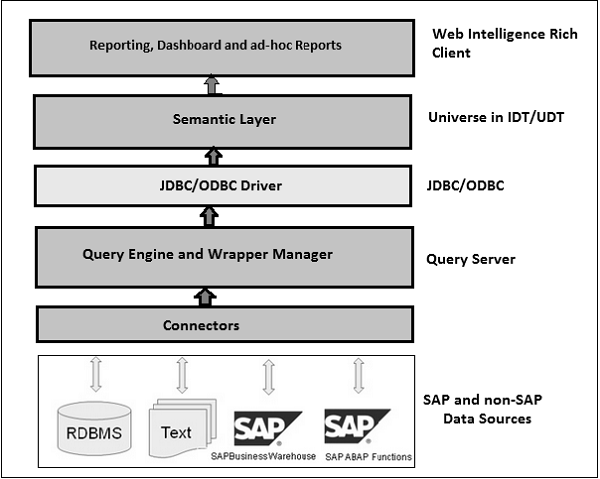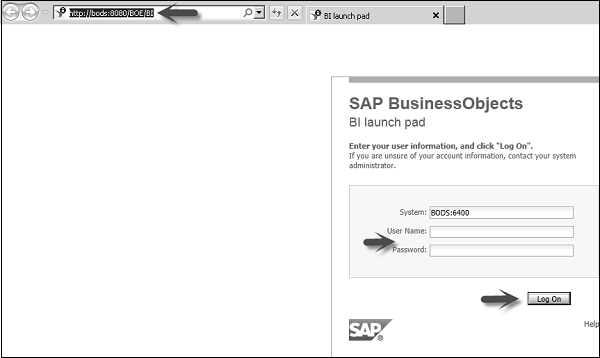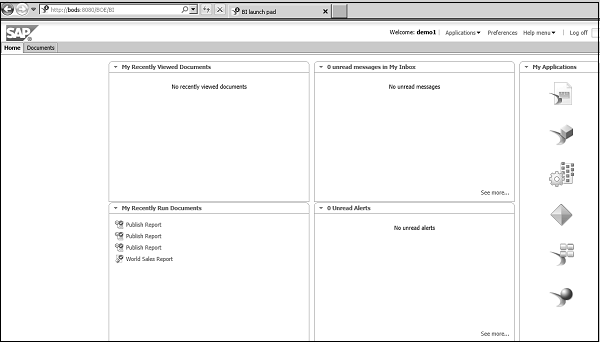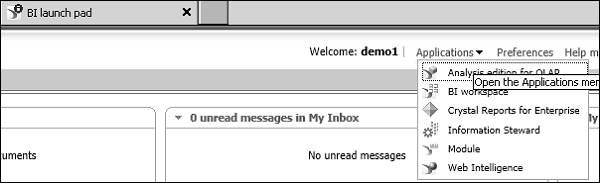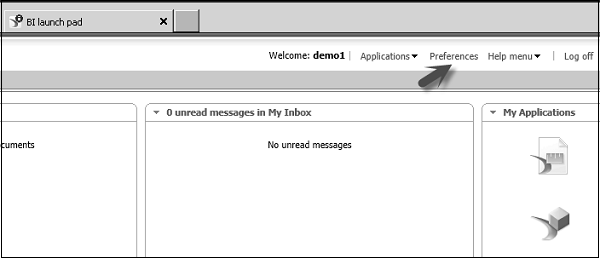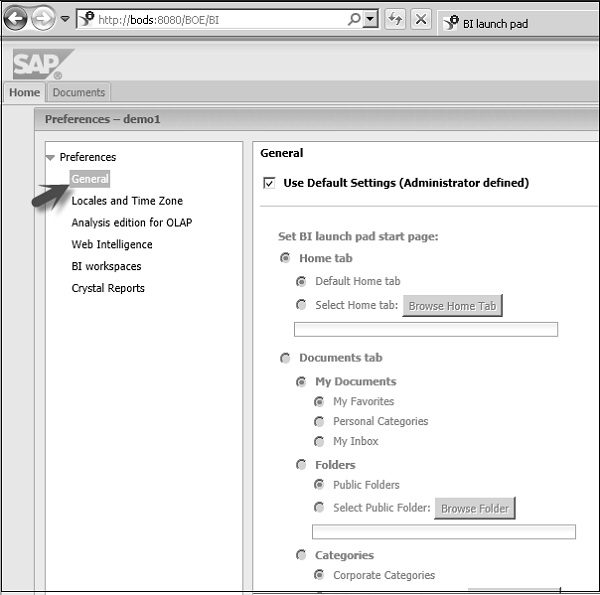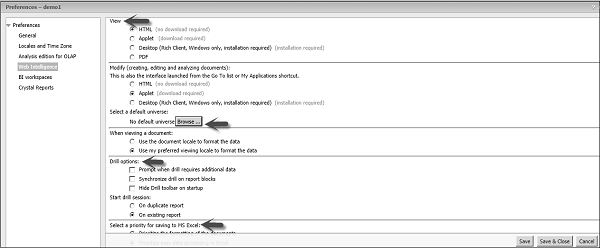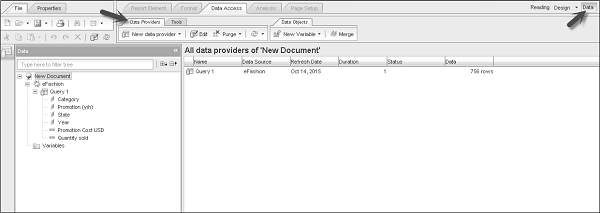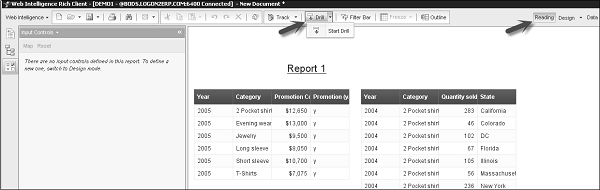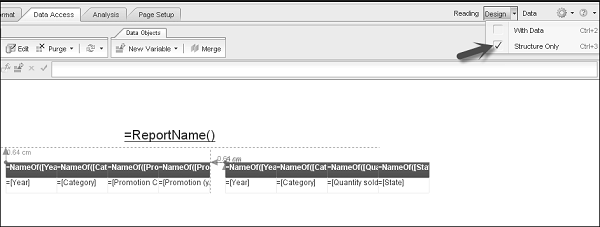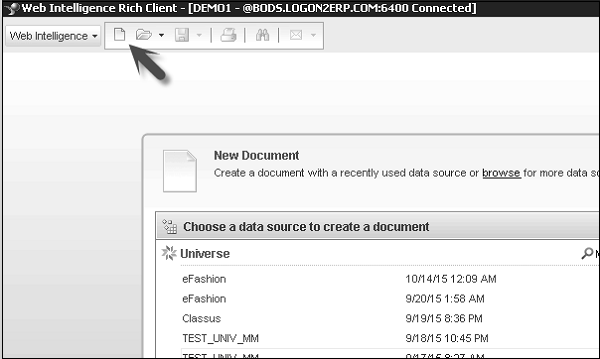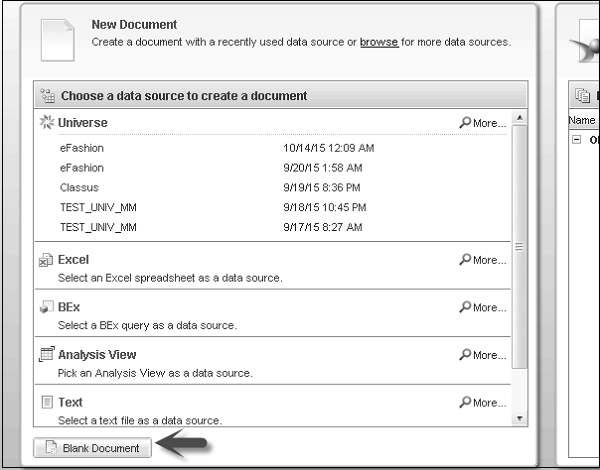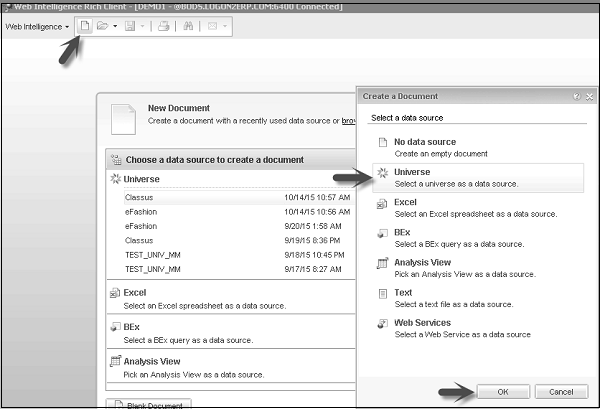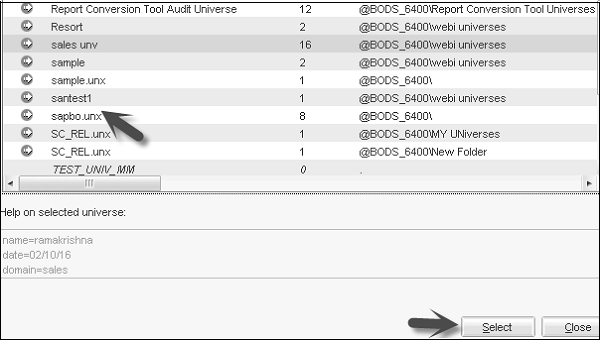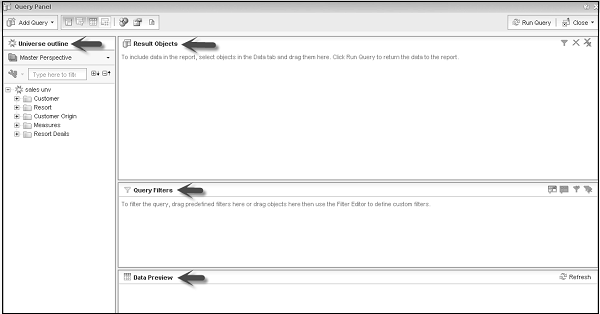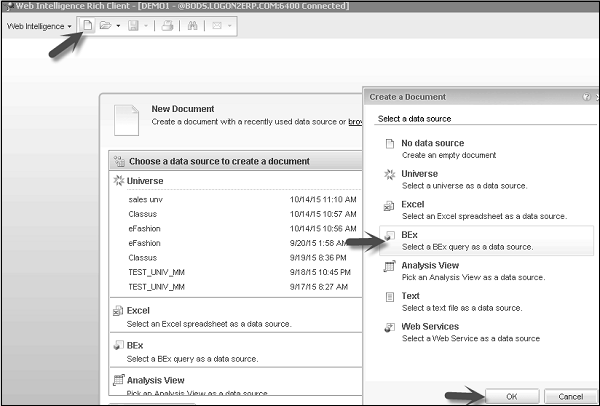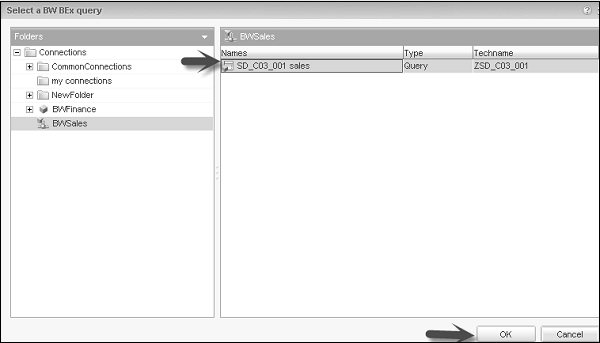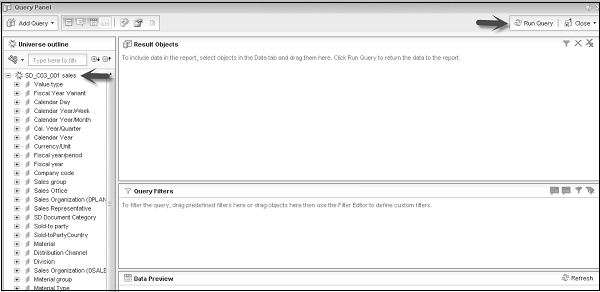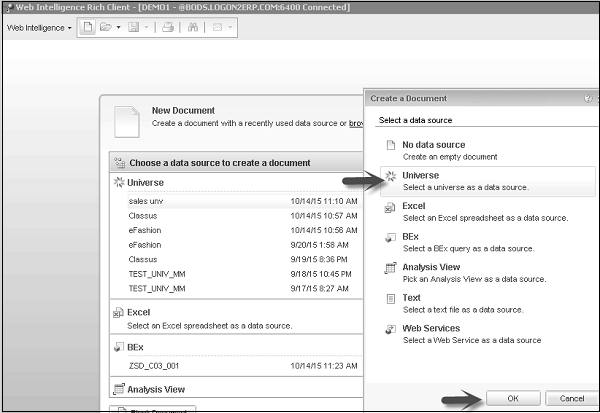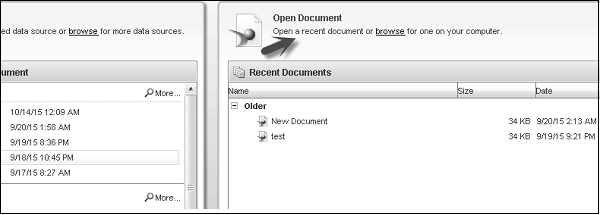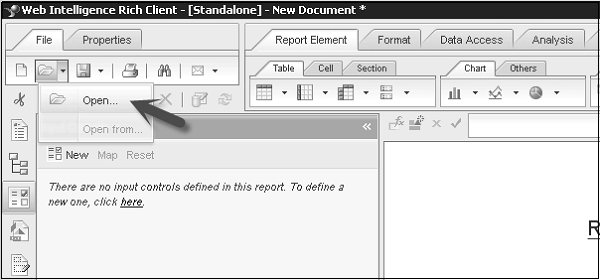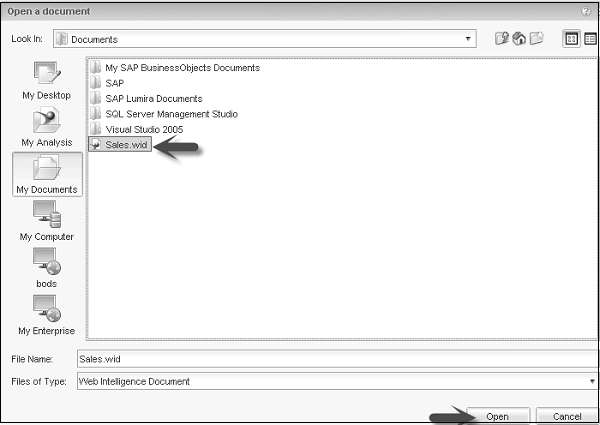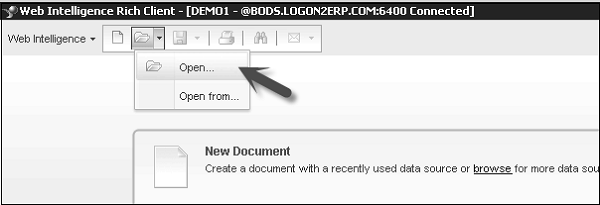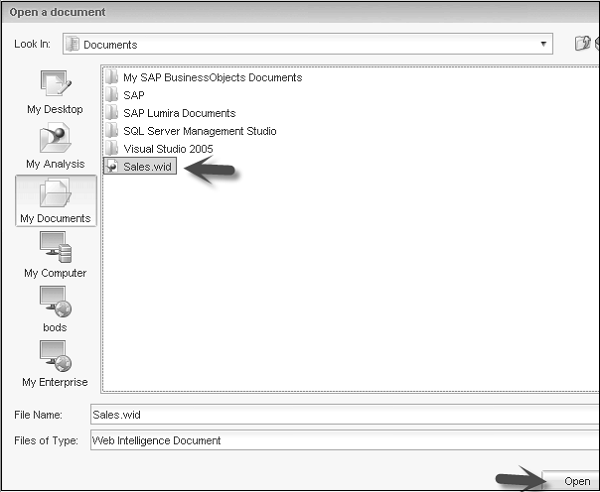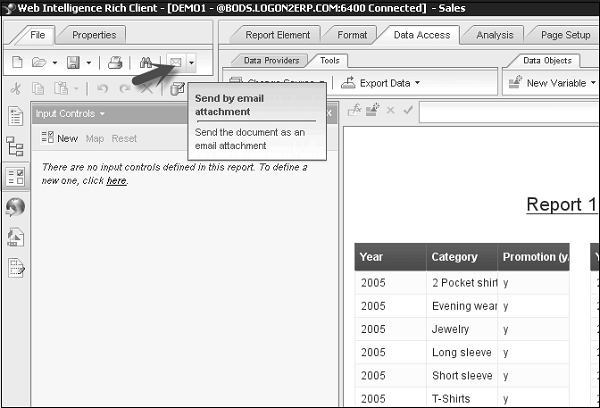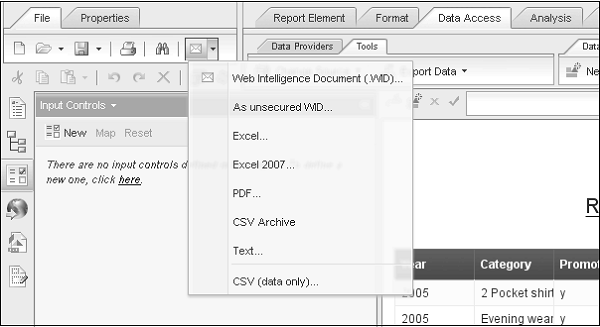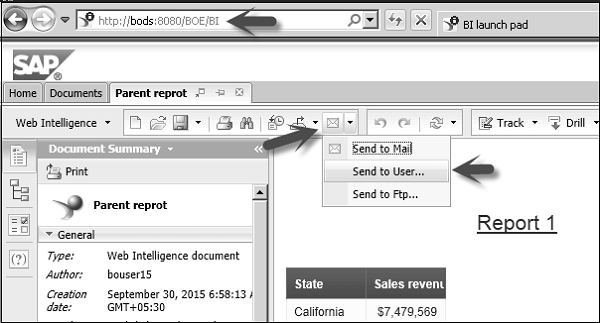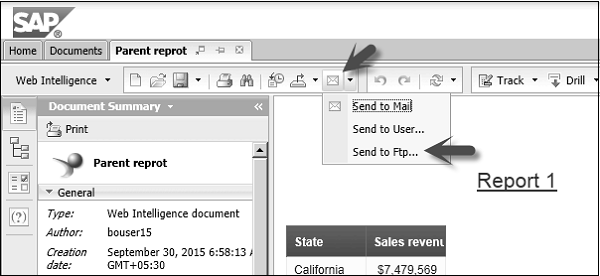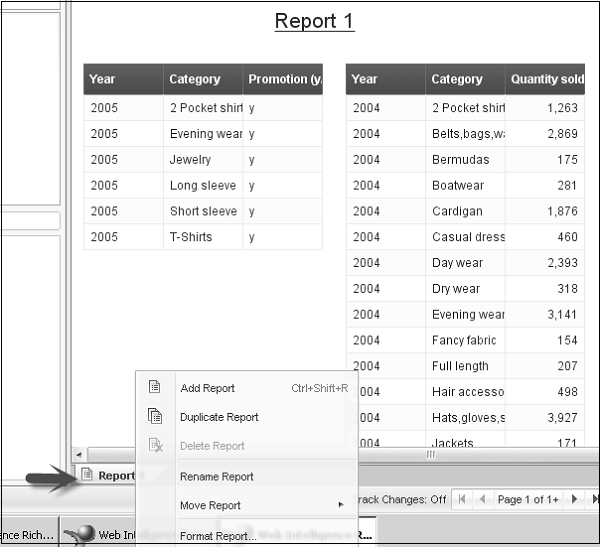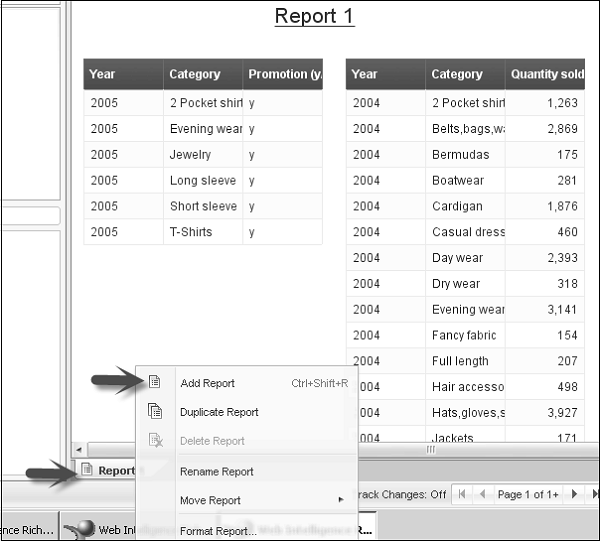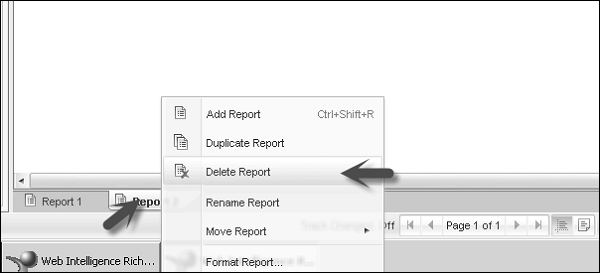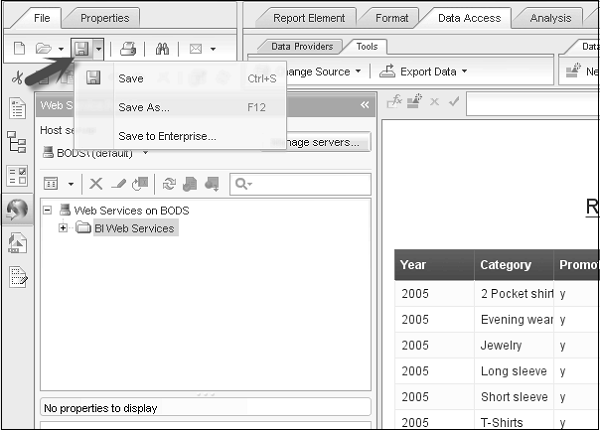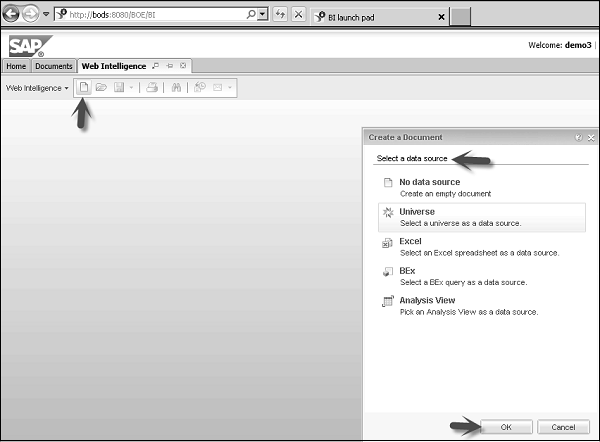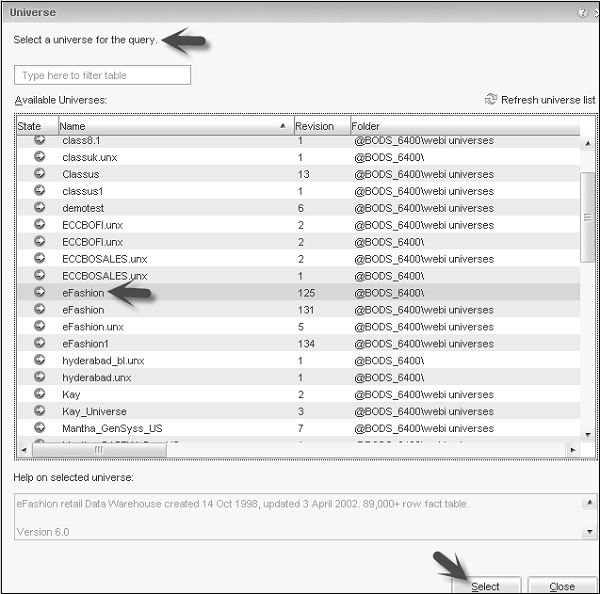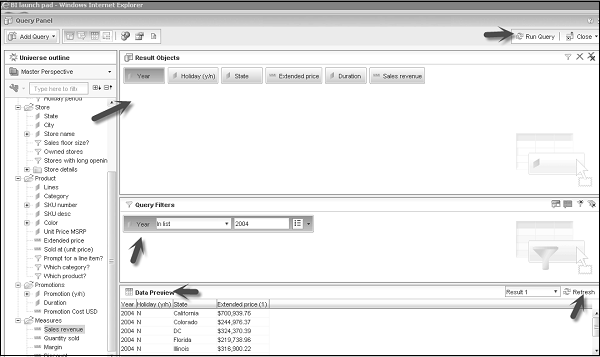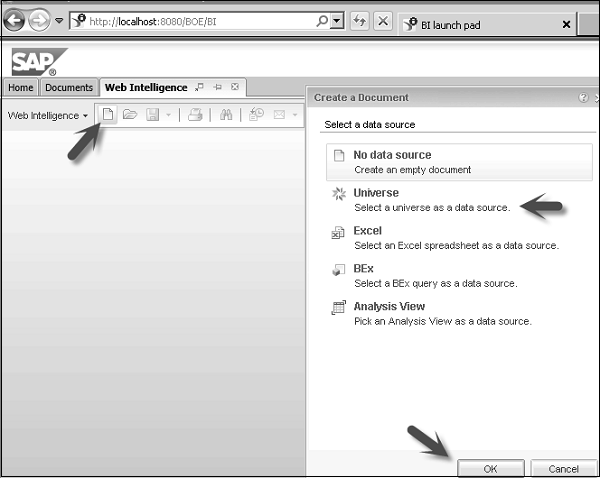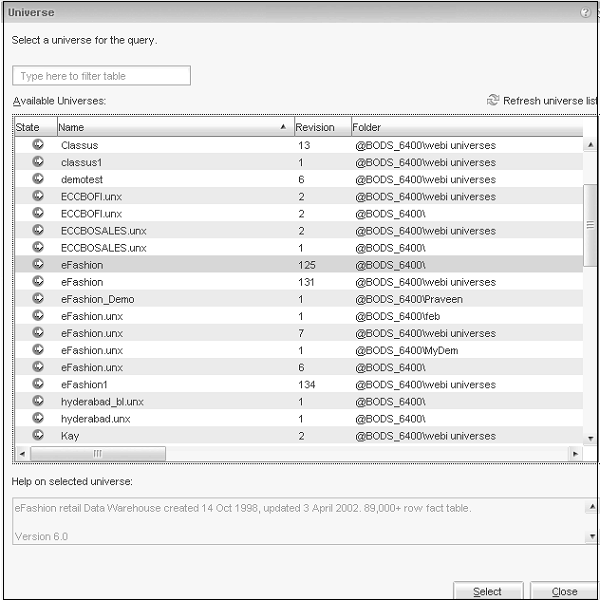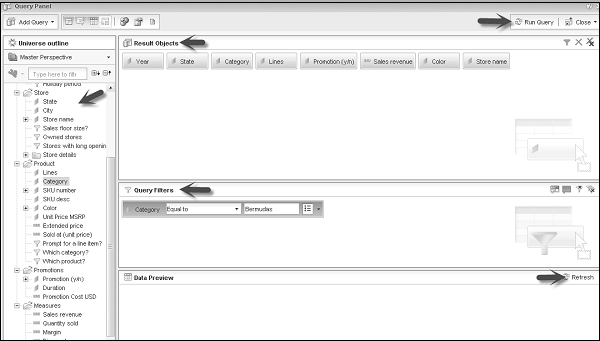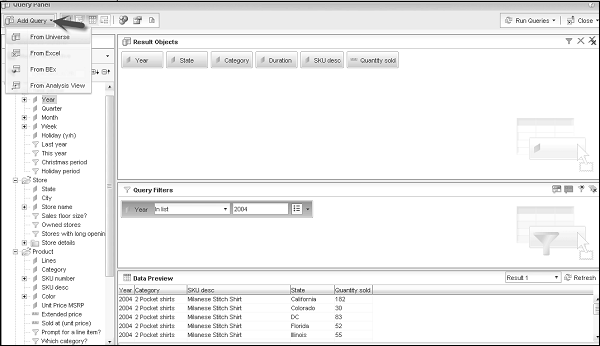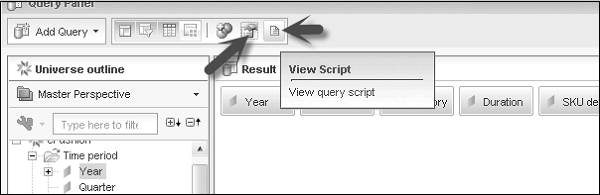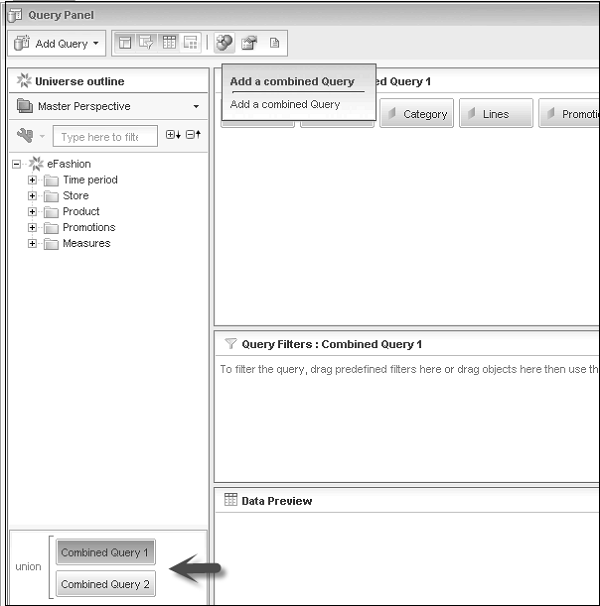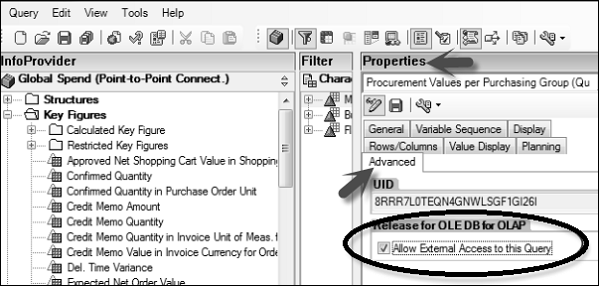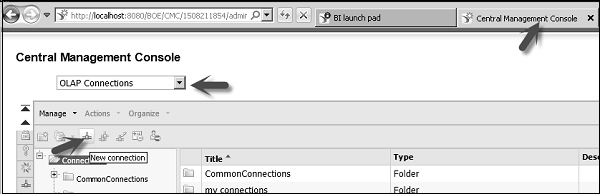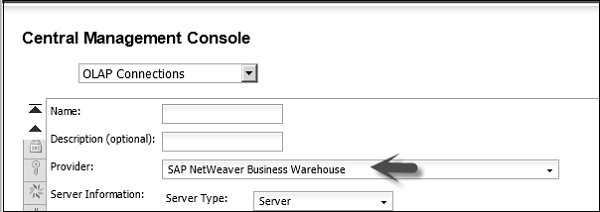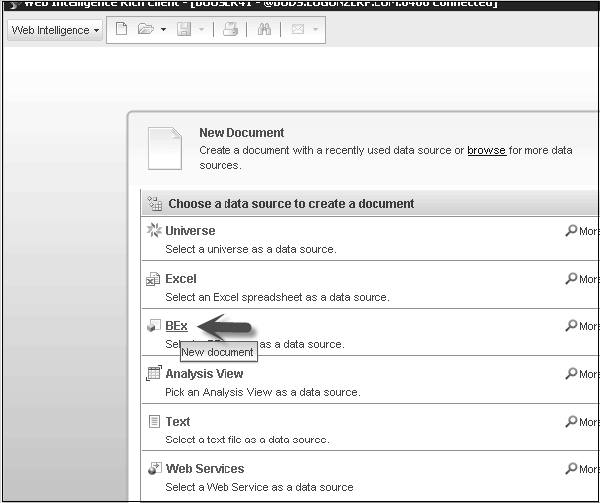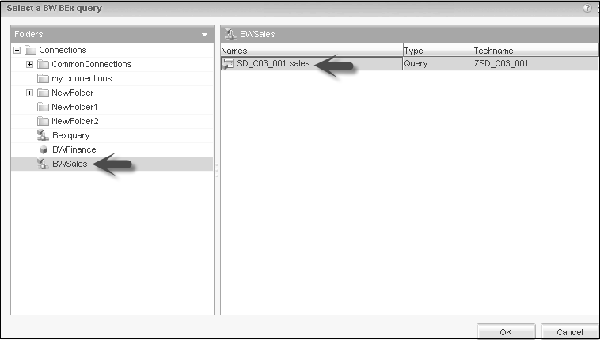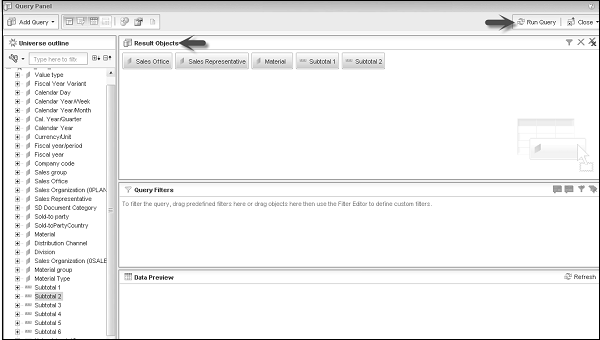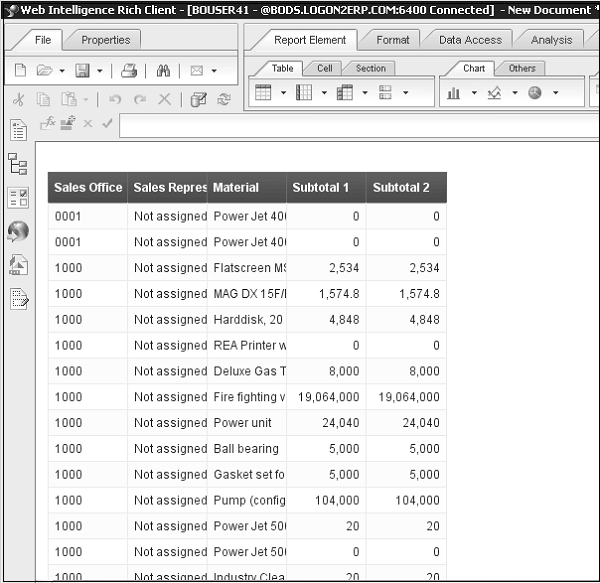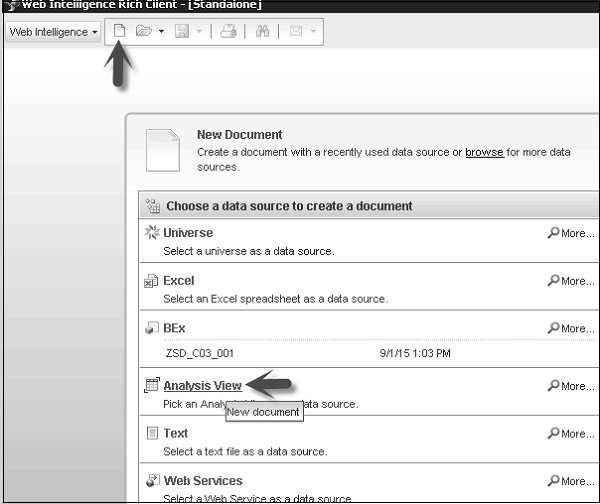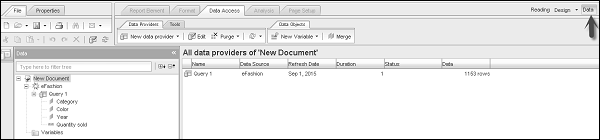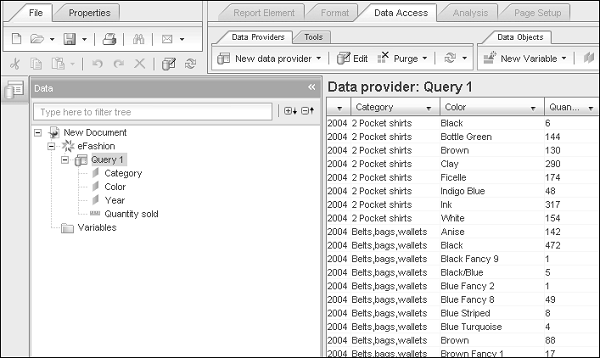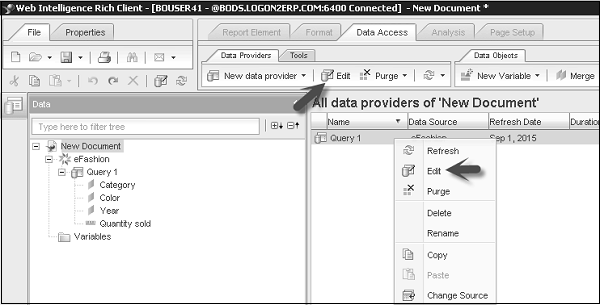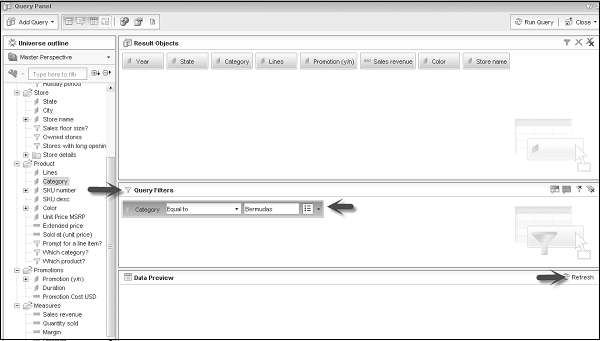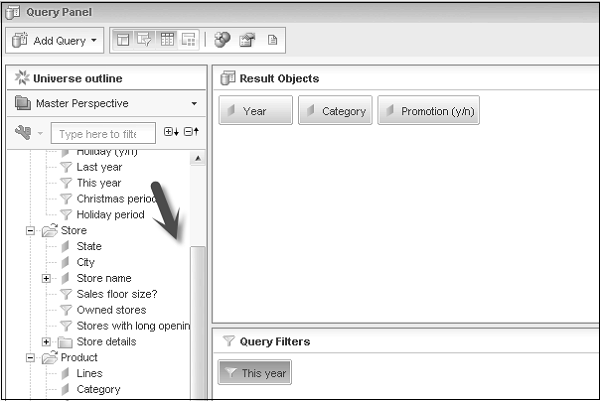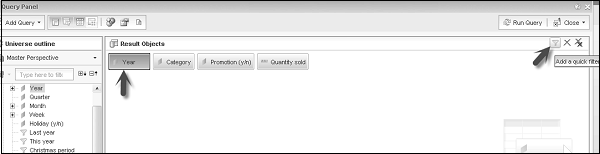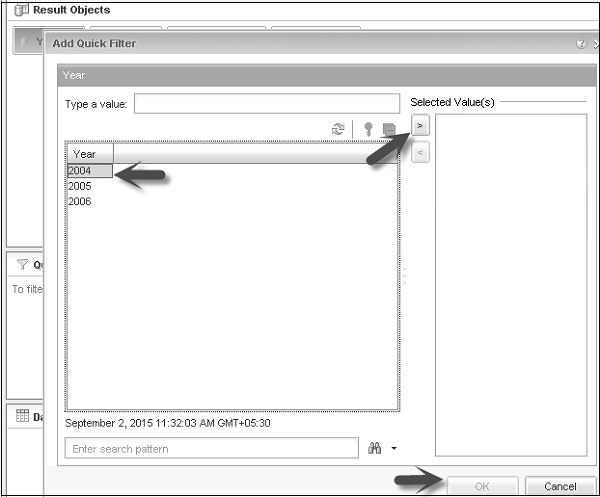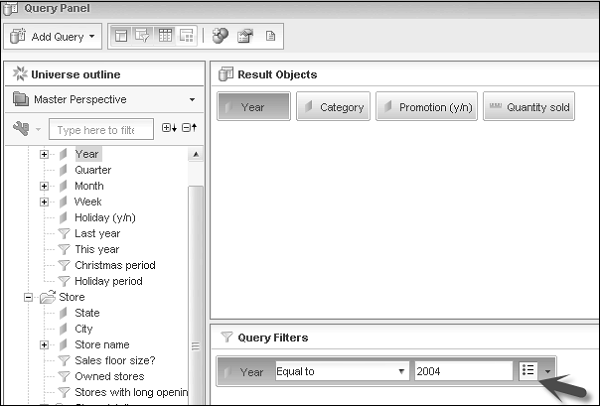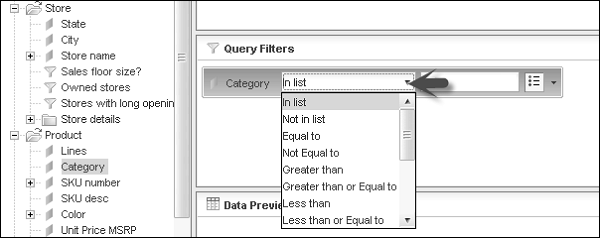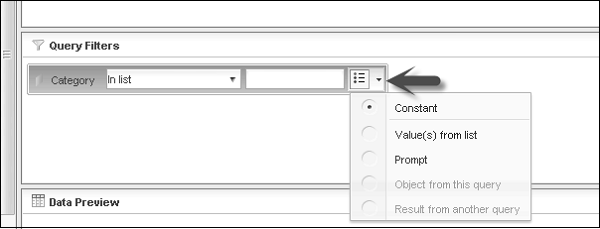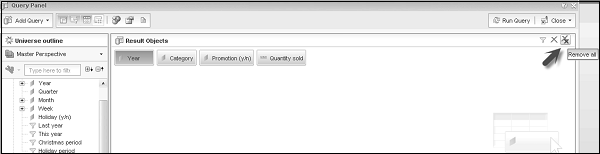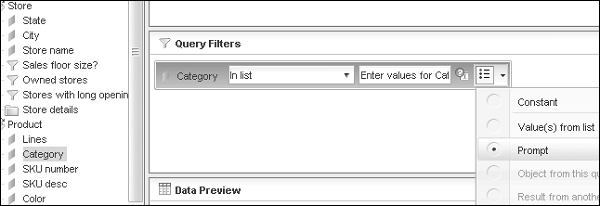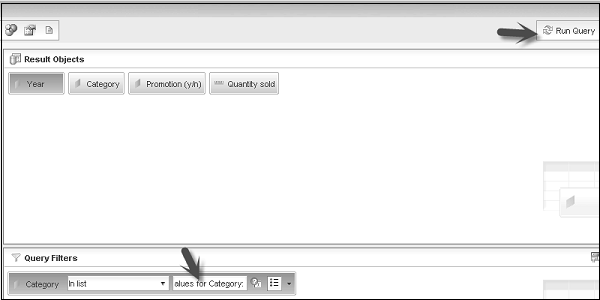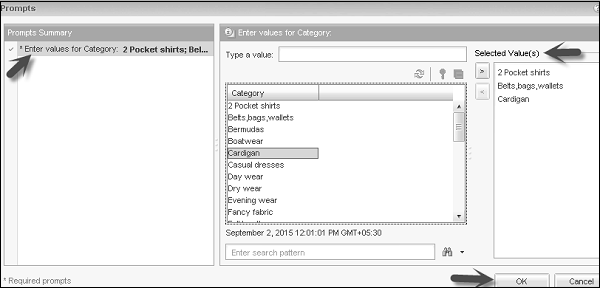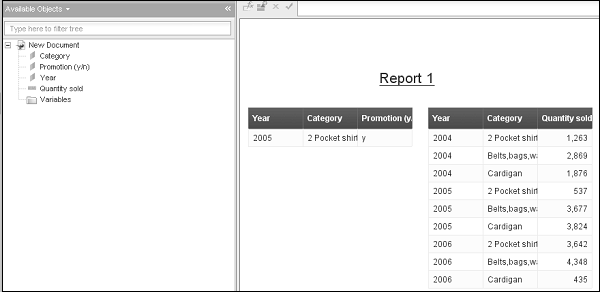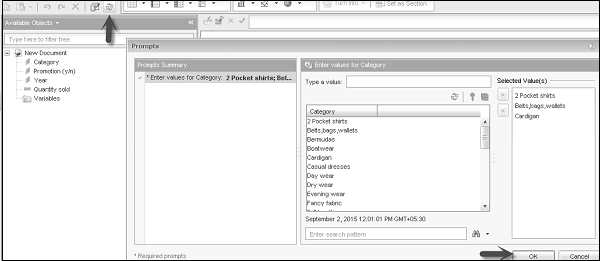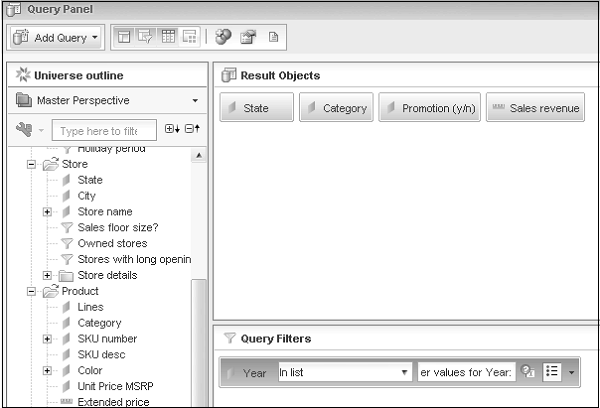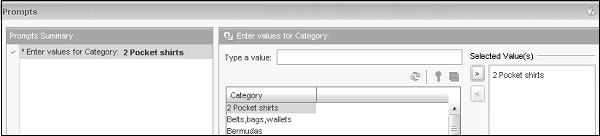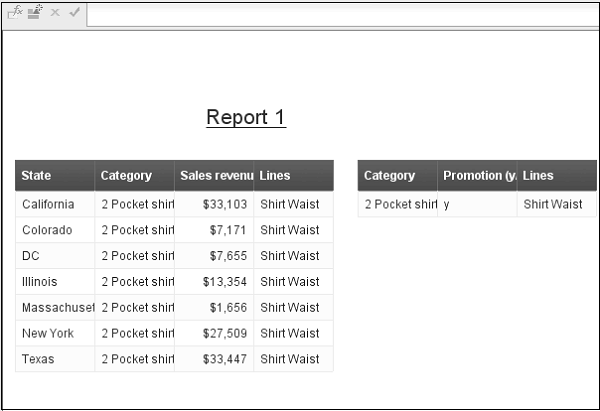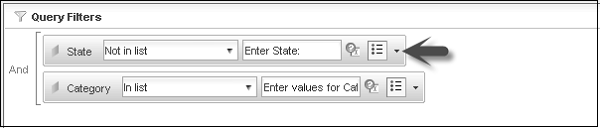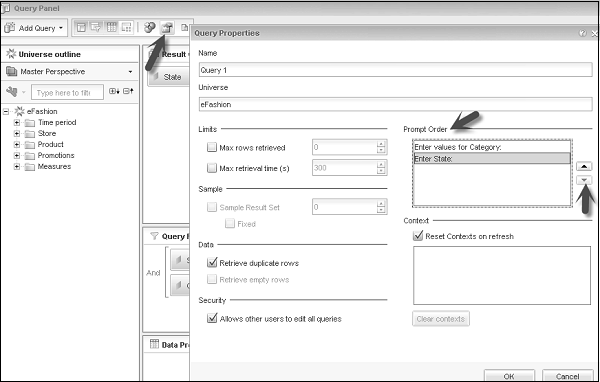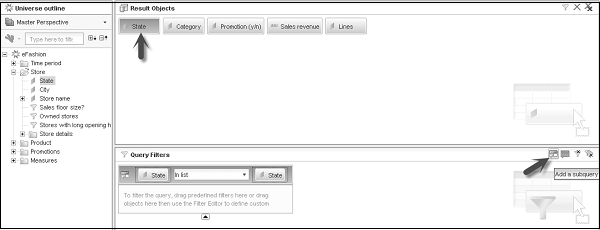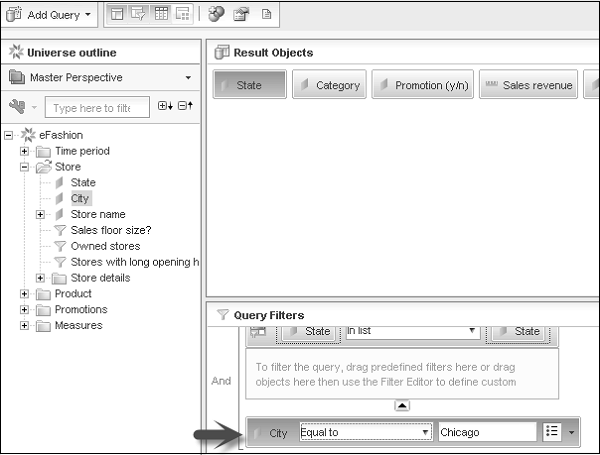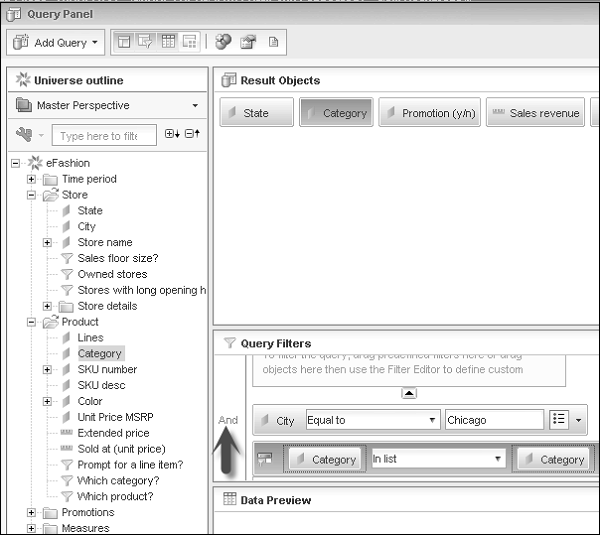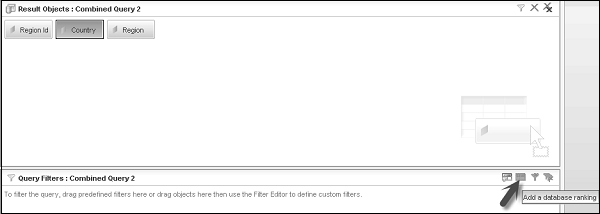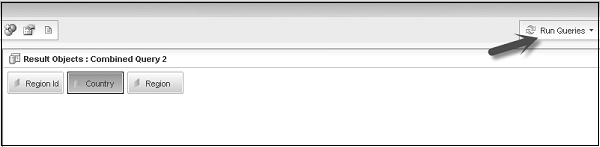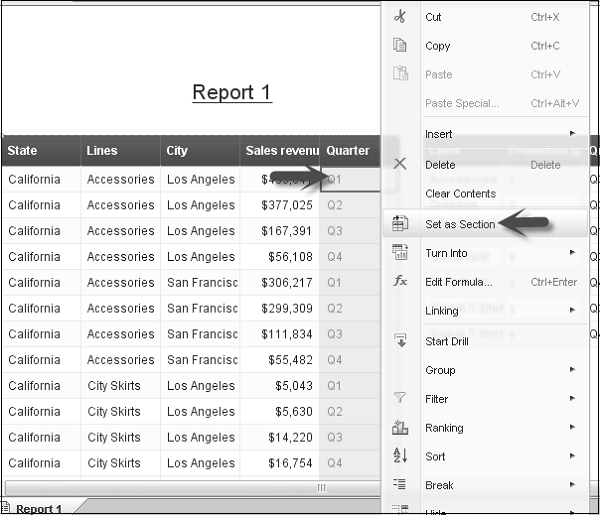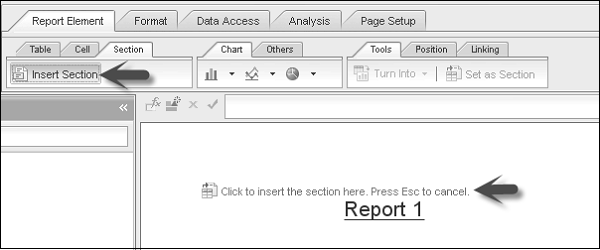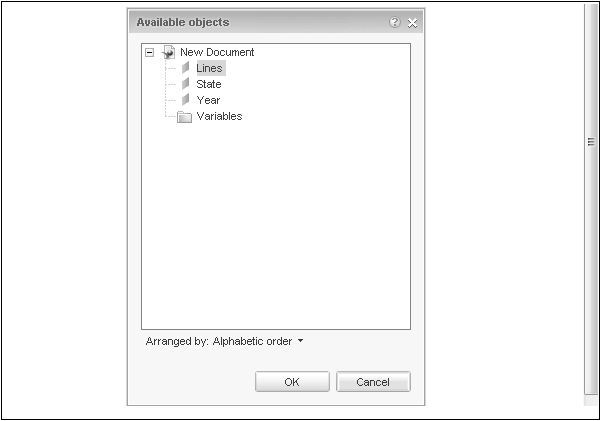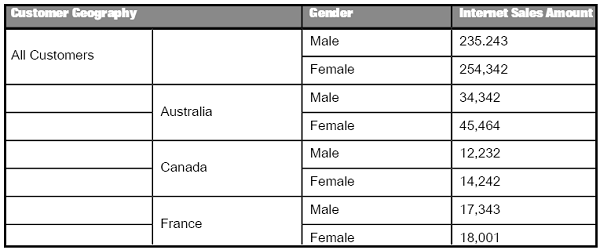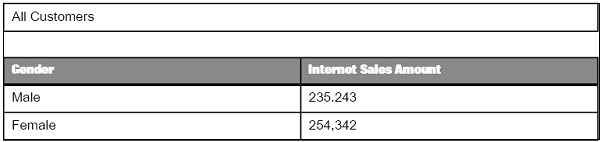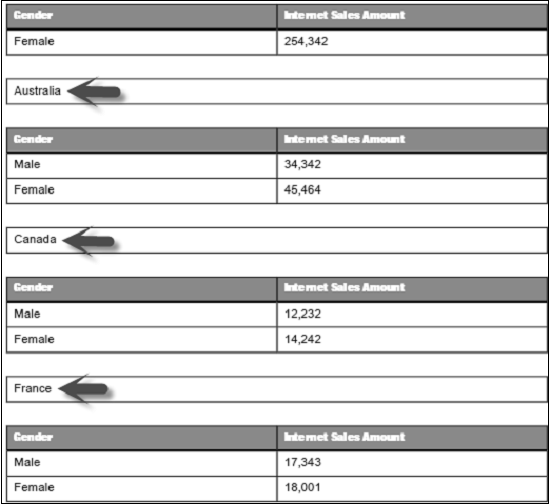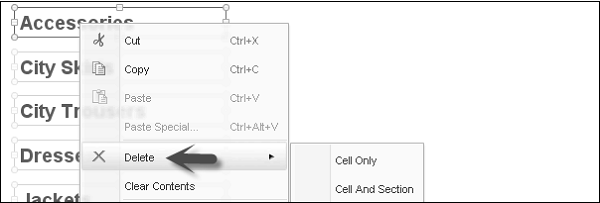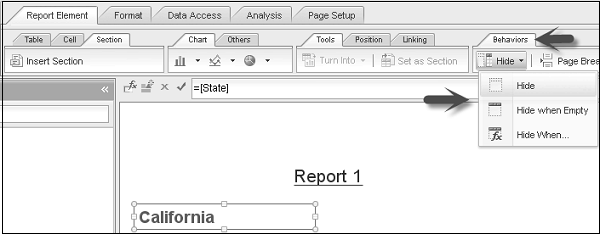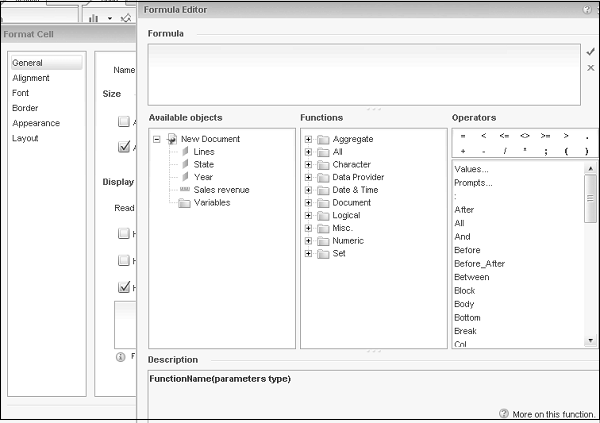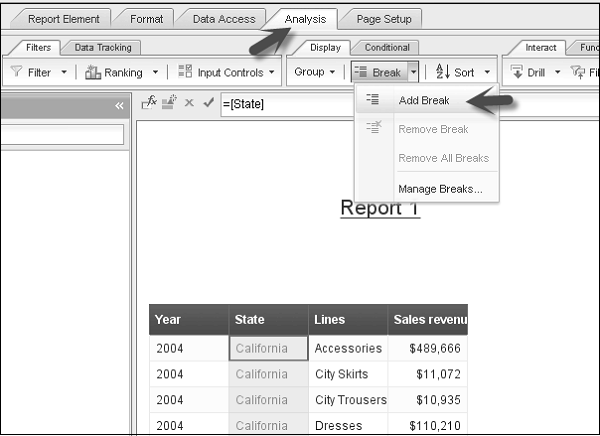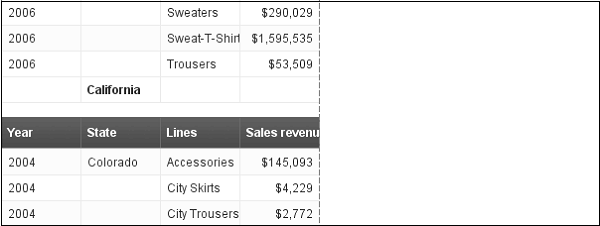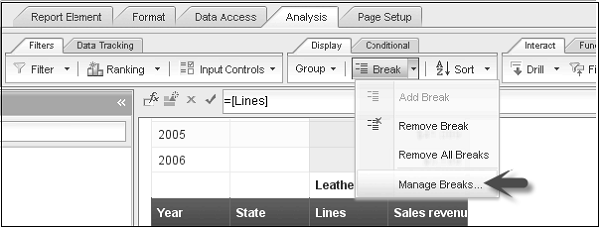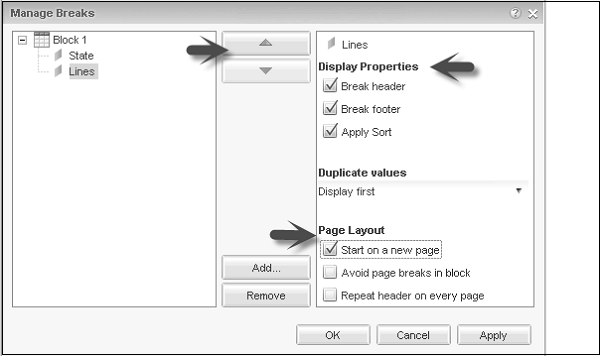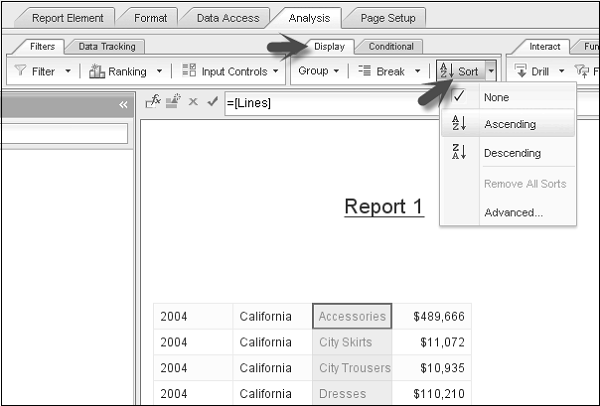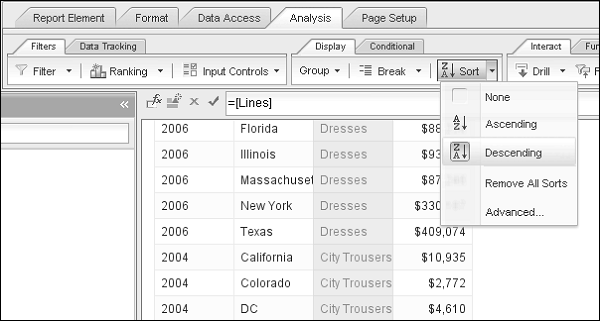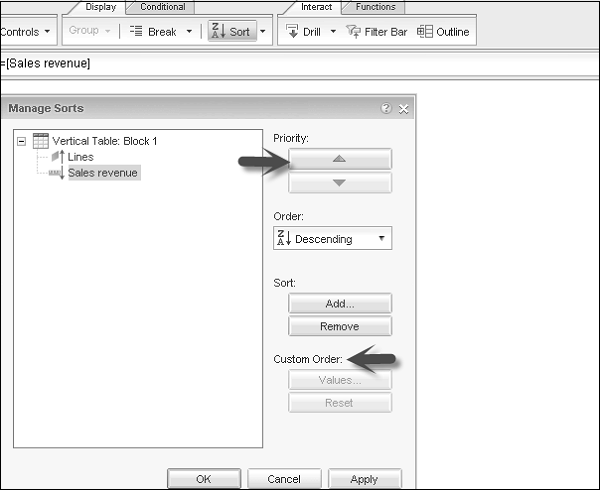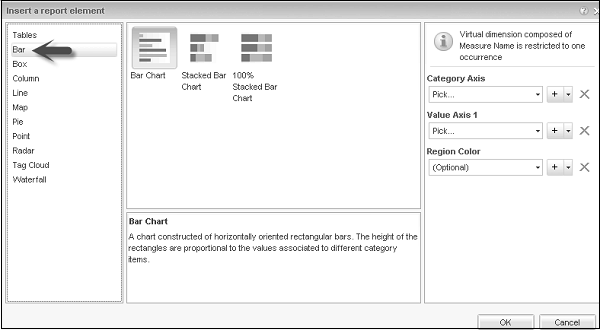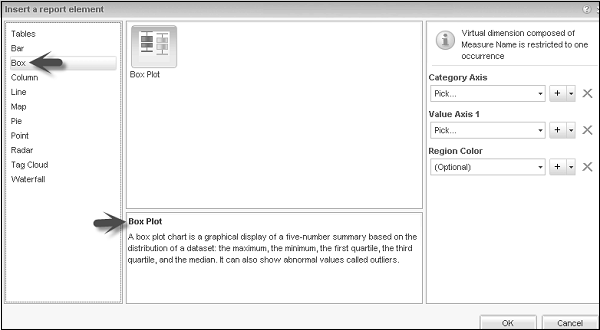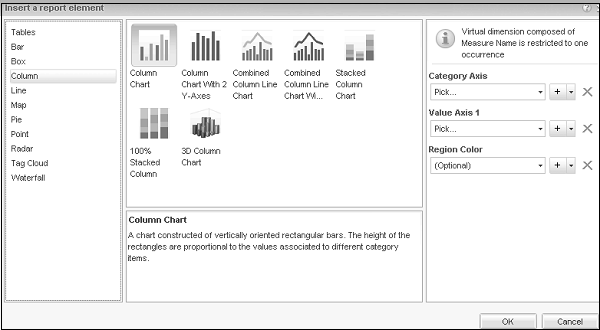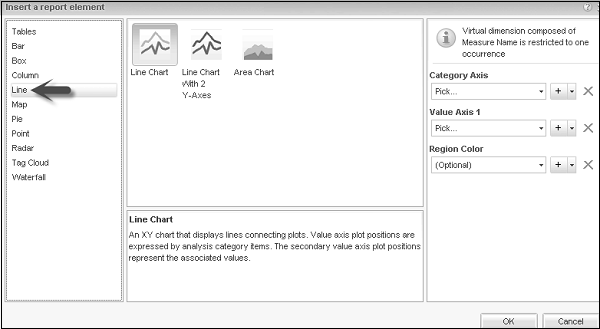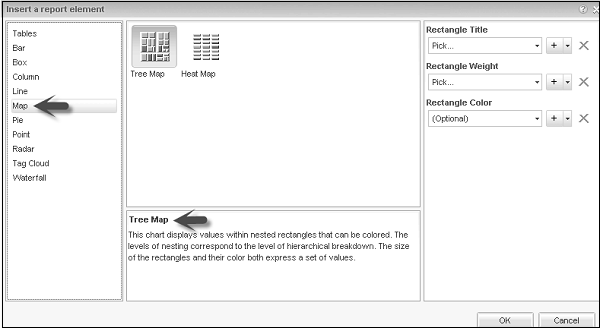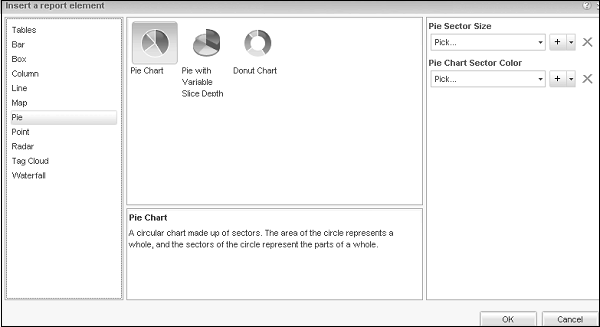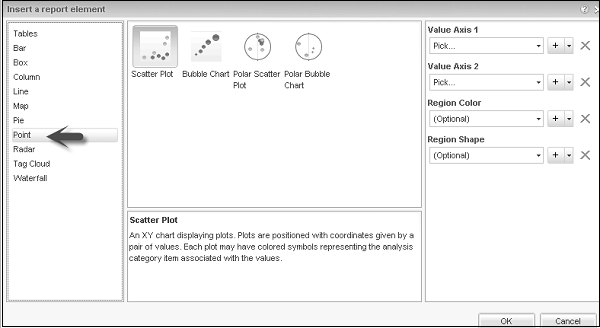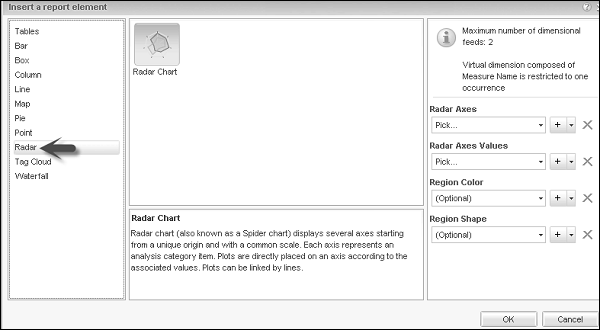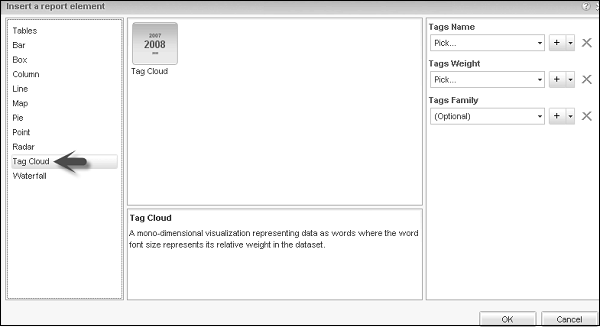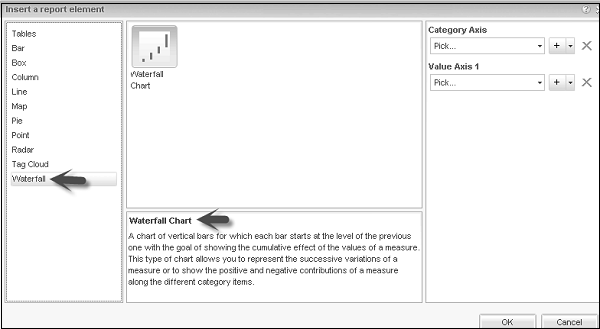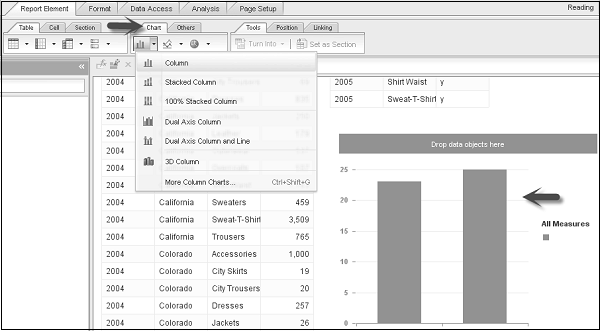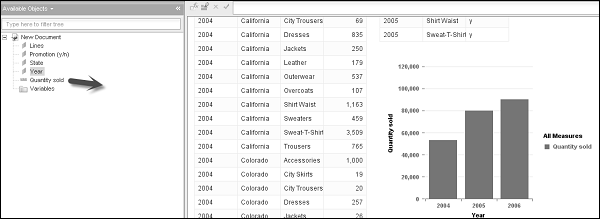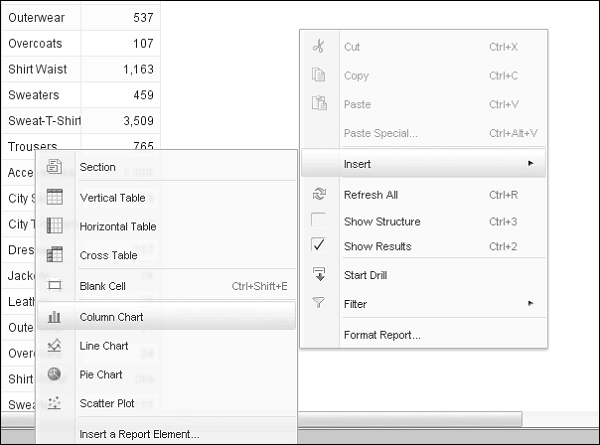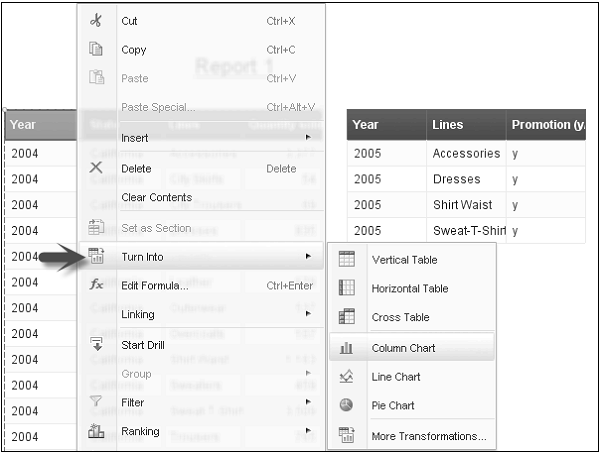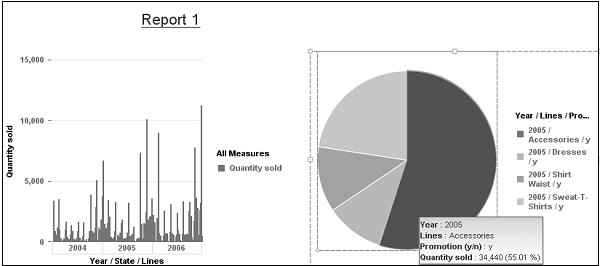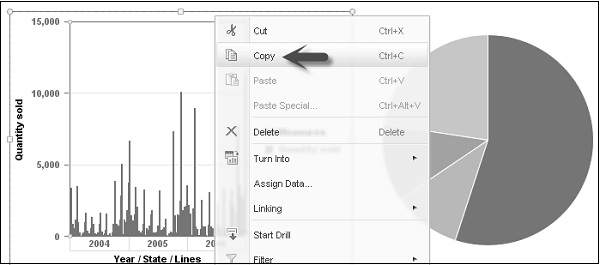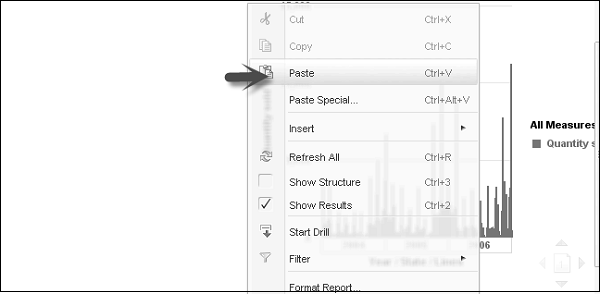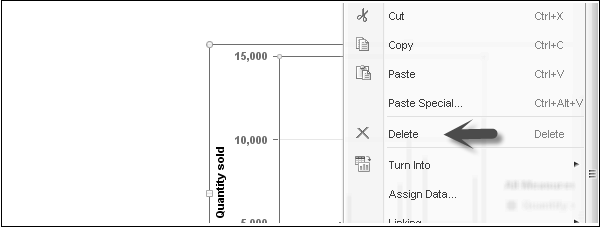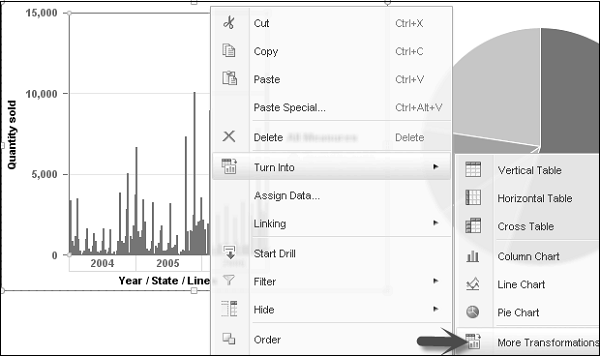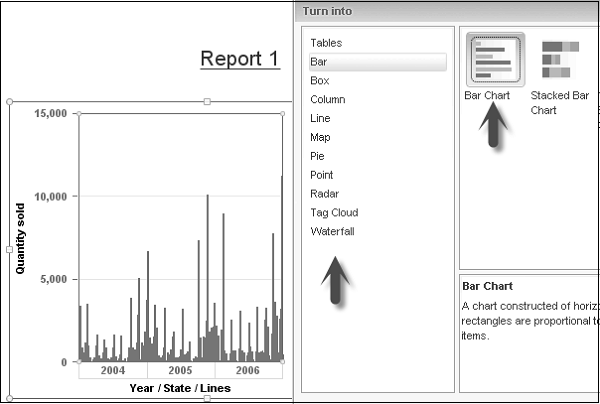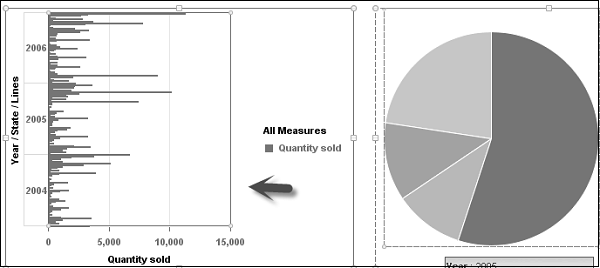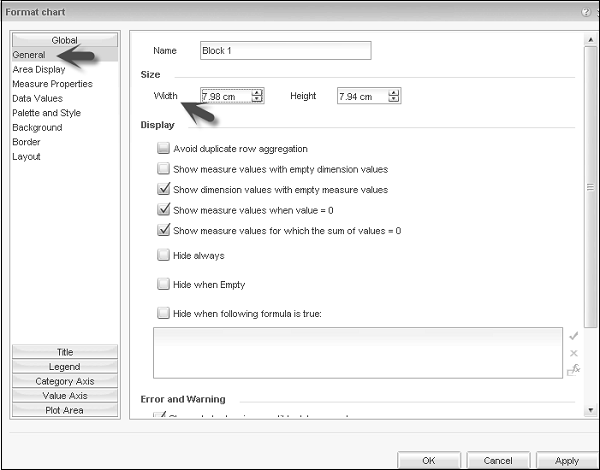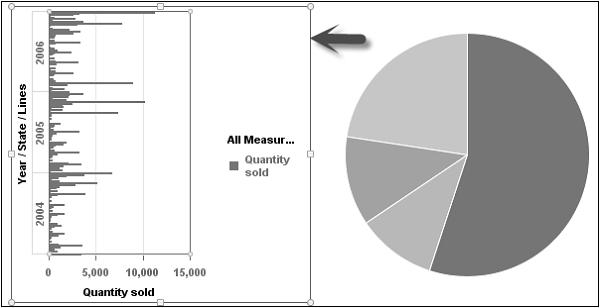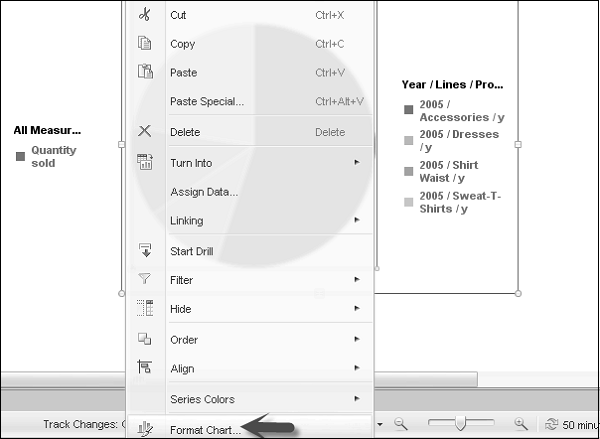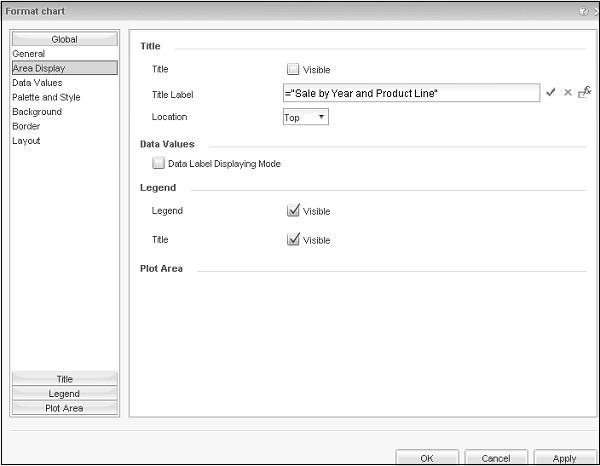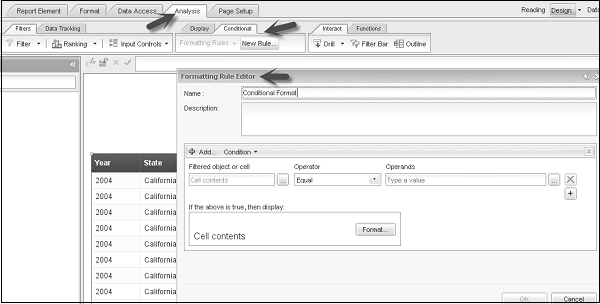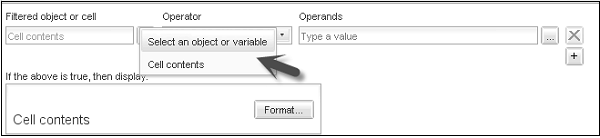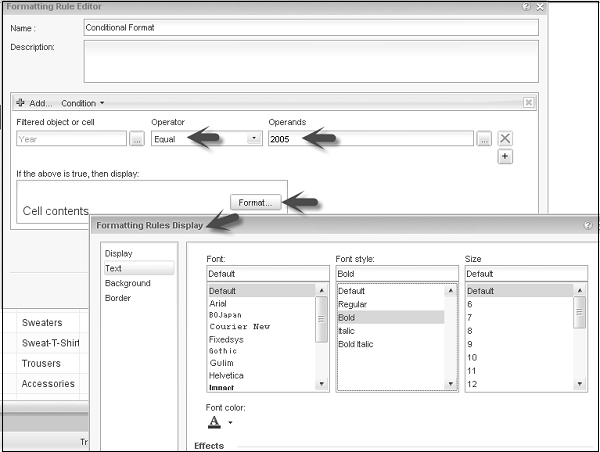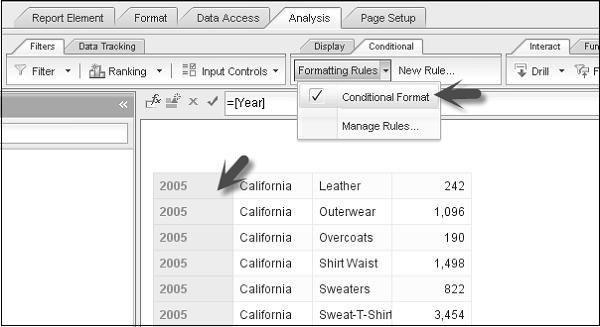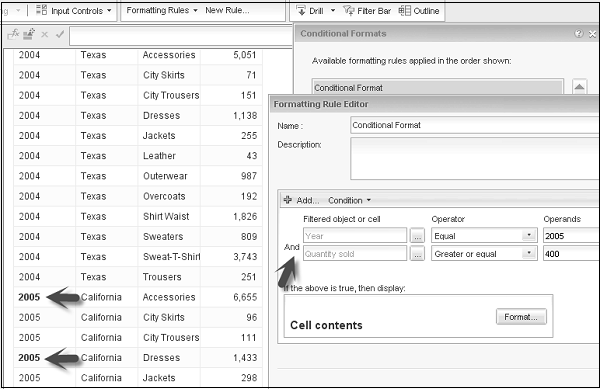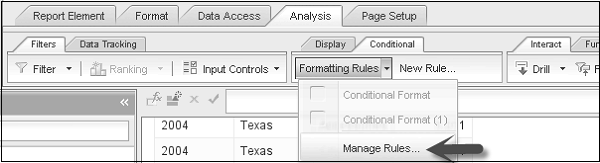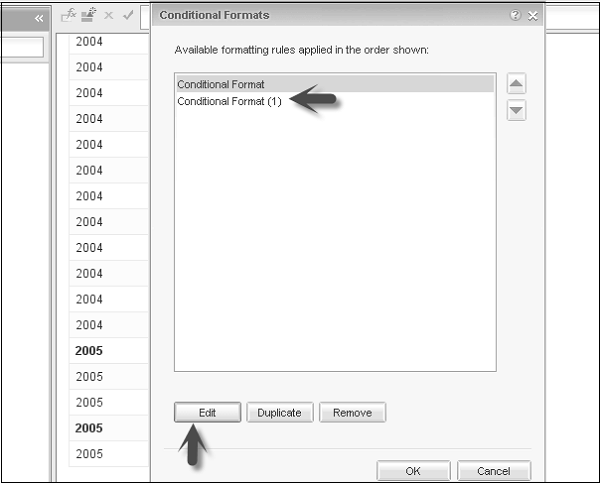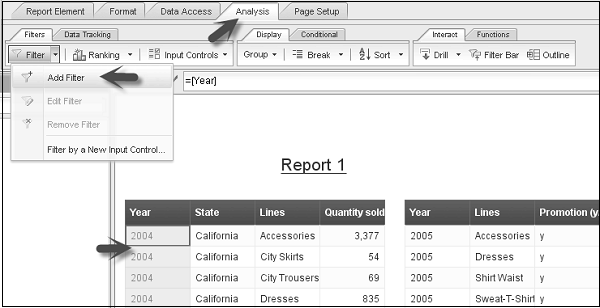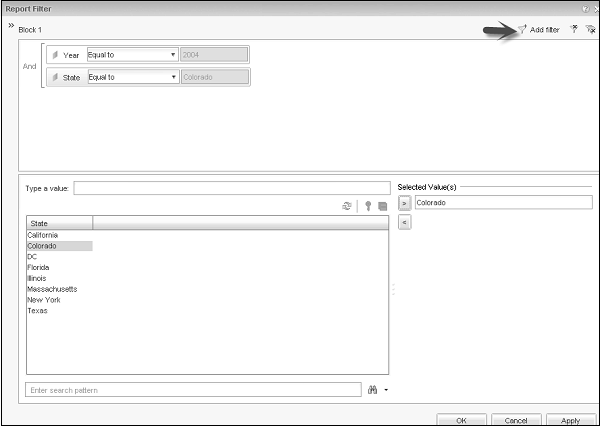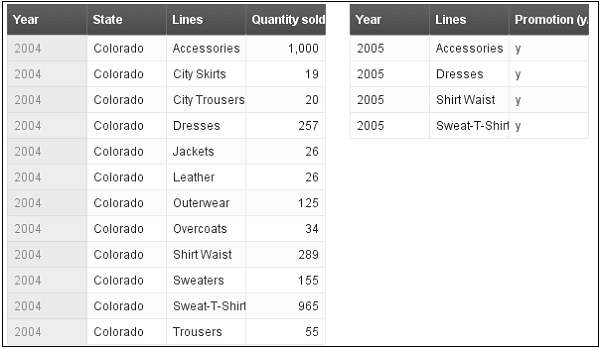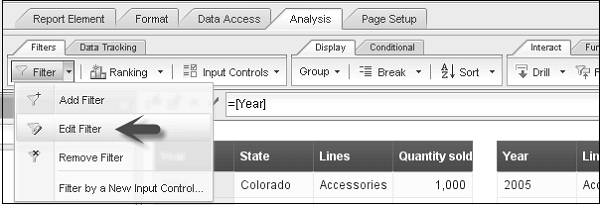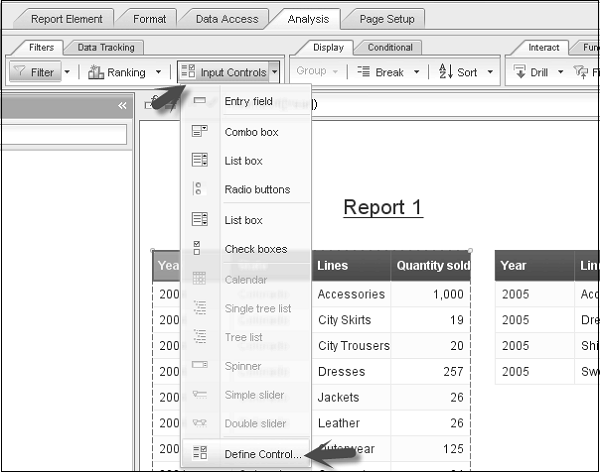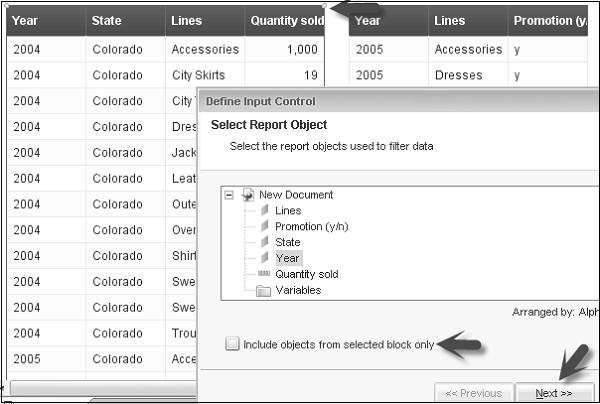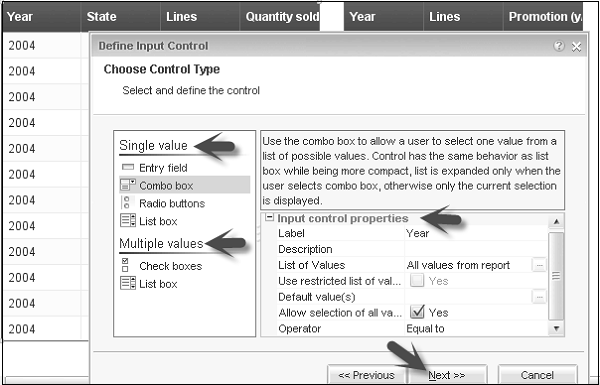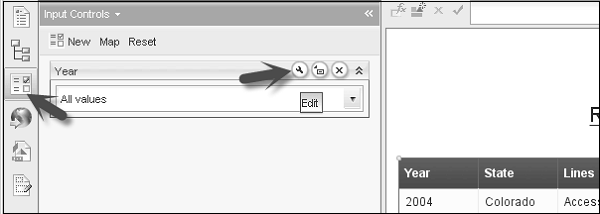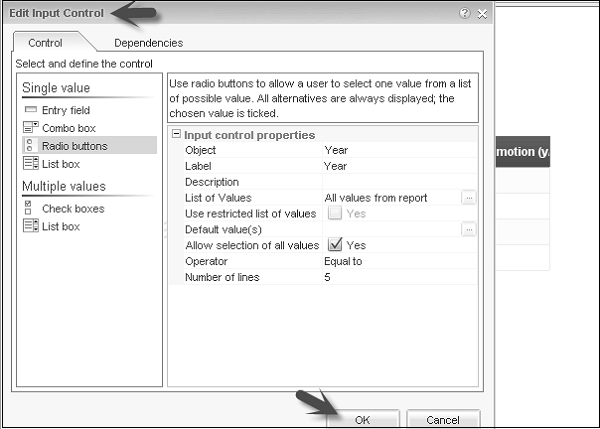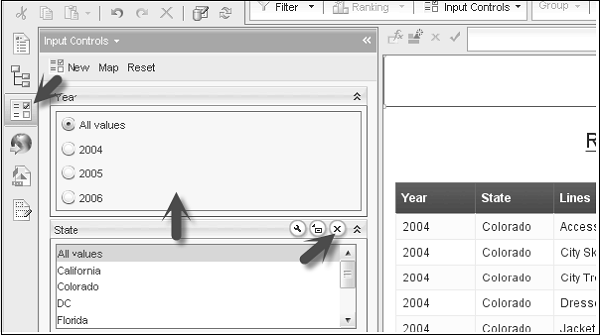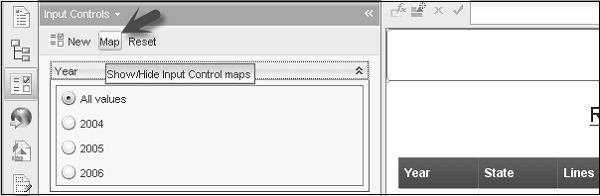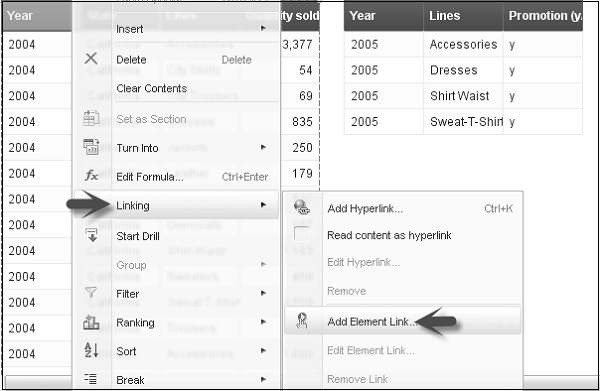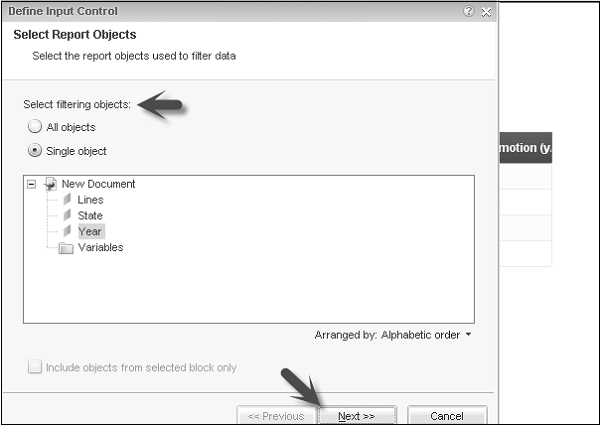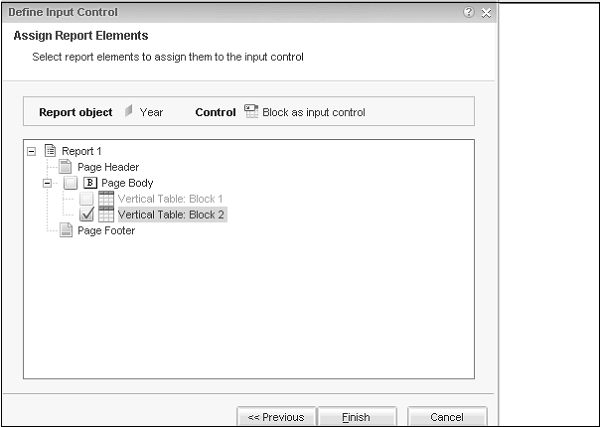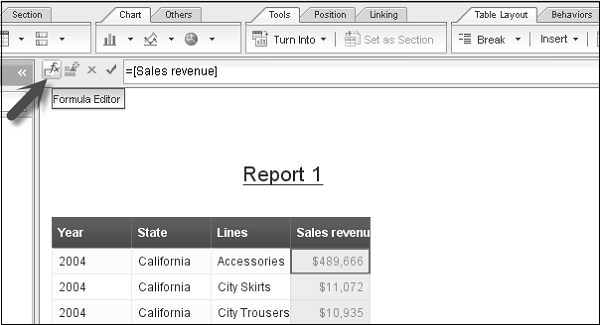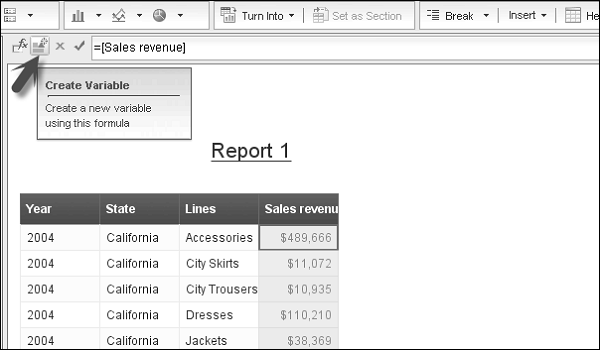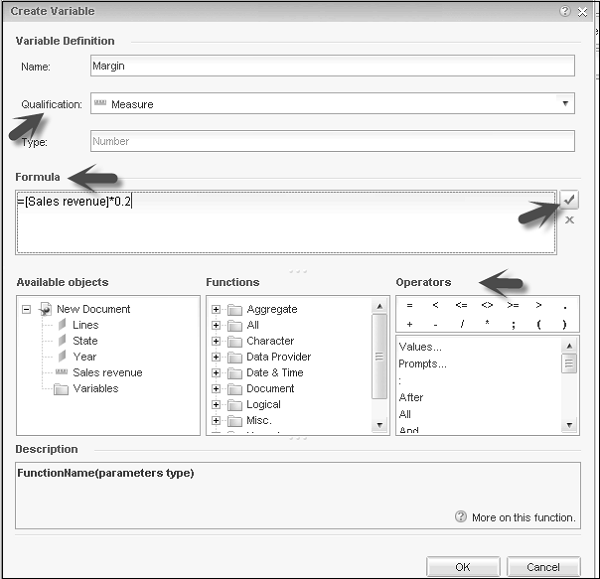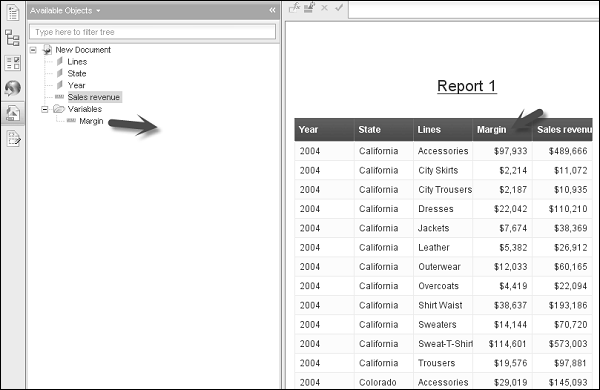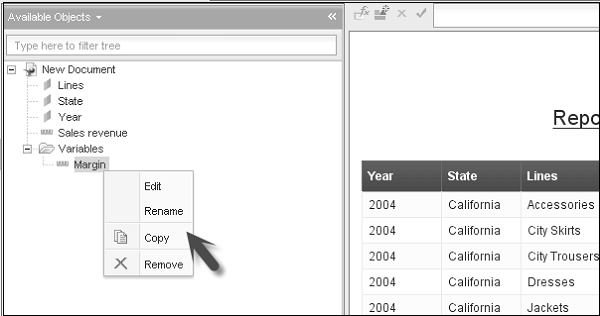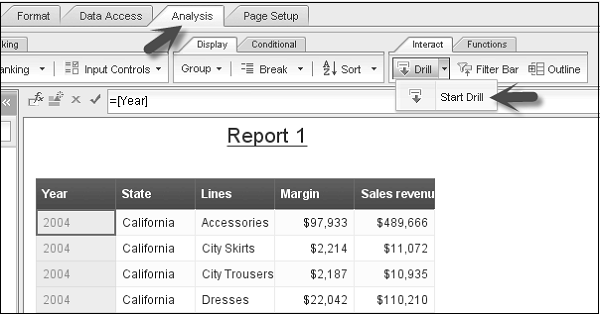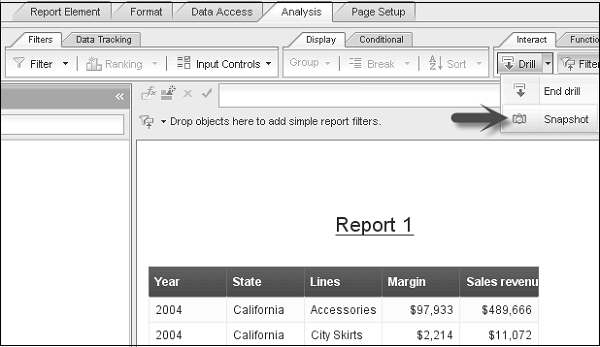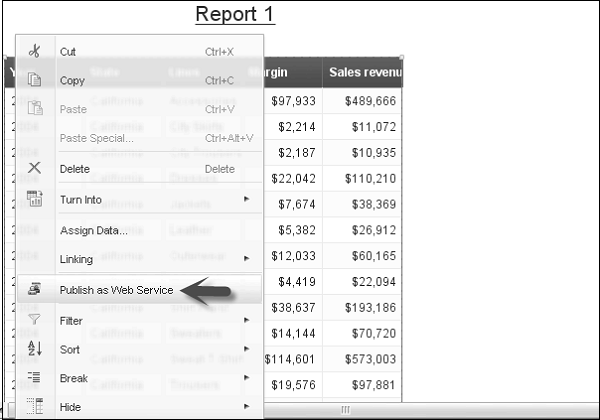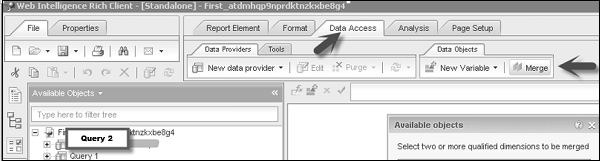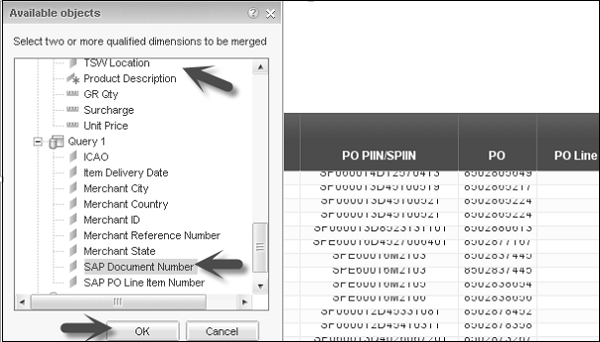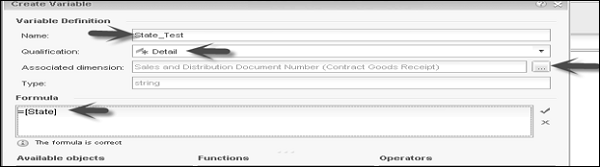SAP Webi — Обзор
Web Intelligence является частью пакета продуктов SAP BusinessObjects и используется для аналитической и специальной отчетности для соответствия бизнес-требованиям организации. Web Intelligence — это инструмент отчетности Business Intelligence для бизнес-пользователей для анализа данных в хранилище данных. Это помогает бизнес-менеджерам в процессе принятия решений для построения будущих стратегий.
Используя Web Intelligence, бизнес-пользователи могут создавать базовые, средние и сложные отчеты из транзакционных данных в базе данных и путем создания юниверсов с помощью средства дизайна информации / UDT. Различные источники данных SAP и не-SAP могут использоваться для создания отчетов в Web Intelligence. Системе SAP Business Warehouse (BW) не требуется юниверс для подключения к инструменту Web Intelligence.
Инструмент Web Intelligence может работать как клиентский инструмент на платформе BusinessObjects, а также как отдельный инструмент для создания отчетов.
Версии и История
BusinessObjects был впервые запущен в 1990 году с именем инструмента Skipper SQL 2.x, а в 1994 году был запущен Business Objects v3.0.
В 2005 году была выпущена BO XI, а затем и другие версии. Некоторые из версий —
- BO XI R1
- BO XI R2
- BO XI R3
- BO XI R3.1
- BO XI R3.2
В 2007 году SAP приобрела эту компанию за 6,8 миллиарда долларов, и продукт был переименован в SAP BusinessObjects .
Позже в 2011 году BO XI 4.0 был представлен. Последняя версия инструмента — SAP BO 4.2.
Архитектура Web Intelligence
SAP Webi имеет трехуровневую архитектуру —
-
Уровень базы данных — этот уровень определяет несколько источников данных SAP и не-SAP.
-
Семантический уровень — этот уровень определяет многомерную модель данных.
-
Уровень представления — этот уровень определяет, где данные представляются конечным пользователям.
Уровень базы данных — этот уровень определяет несколько источников данных SAP и не-SAP.
Семантический уровень — этот уровень определяет многомерную модель данных.
Уровень представления — этот уровень определяет, где данные представляются конечным пользователям.
Различные источники данных могут быть использованы для создания аналитических и специальных отчетов. Вы можете извлекать данные из систем SAP, таких как SAP ECC, SAP ERP, SAP SRM и других модулей SAP.
К источникам данных, не относящимся к SAP, относятся база данных Oracle, Microsoft SQL Server, IBM DB2 и Sybase.
SAP Webi — BI Launchpad
BI Launchpad — это интерфейс на основе Java или HTML инструмента BusinessObjects для выполнения аналитических отчетов и анализа данных. Вы можете установить предпочтение для вашей BI Launchpad, которая определяет, какой интерфейс инструмента запускается через Launchpad.
Используя веб-приложение или Интернет-приложение для доступа к веб-интерфейсу через панель запуска BI, вы можете выполнять следующие задачи:
-
Создавайте, редактируйте и обновляйте все отчеты в Web Intelligence.
-
Создайте и отредактируйте все запросы без источника данных (юниверсы), кроме запросов BEx в веб-приложении.
Создавайте, редактируйте и обновляйте все отчеты в Web Intelligence.
Создайте и отредактируйте все запросы без источника данных (юниверсы), кроме запросов BEx в веб-приложении.
Примечание. Если вы используете Webi 4.0 SP2, создание запросов невозможно, и вы можете работать только с документами и отчетами.
BI Launchpad имеет следующие важные вкладки —
-
Домой — отображает последние сообщения, оповещения, документы и приложения, которые могут быть запущены.
-
Документы — отображает доступные документы и папки, упрощая просмотр, систематизацию и управление документами.
-
Любой открытый документ — отображает каждый открытый документ.
Домой — отображает последние сообщения, оповещения, документы и приложения, которые могут быть запущены.
Документы — отображает доступные документы и папки, упрощая просмотр, систематизацию и управление документами.
Любой открытый документ — отображает каждый открытый документ.
Вы можете использовать вкладку «Приложение» для запуска приложения, включая Web Intelligence. Вкладку «Предпочтения» можно использовать для определения предпочтений панели запуска BI.
Вход в BI Launchpad
Как уже упоминалось, BI Launchpad — это веб-интерфейс на основе HTML5 или Java для запуска приложения через BI Launchpad.
Для доступа к BI Launchpad у вас должен быть веб-URL, имя пользователя и пароль. Профиль доступа, который будет установлен для ресурсов.
Чтобы получить сведения о стартовой панели BI и учетные данные пользователя, вы можете связаться с администратором BO по ссылке : http: // BOSERVER: 8080 / BOE / BI
Чтобы войти в BI Launchpad, откройте веб-браузер и введите URL-адрес Launchpad, предоставленный вашим администратором. Появится следующий экран.
Выберите имя системы, в которую вы хотите войти. Введите имя пользователя и пароль.
В раскрывающемся списке «Аутентификация» выберите тип аутентификации — «Предприятие», «Windows AD» и т. Д. (В приведенном выше снимке состояния этот сервер имеет одну учетную запись).
Нажмите «Войти», и откроется домашняя страница панели запуска BI.
Вы можете использовать вкладку «Приложения» панели запуска для запуска любого приложения.
SAP Webi — BI Preferences
Давайте теперь обсудим, как установить предпочтения BI.
Настройка параметров BI
Вы можете установить параметры BI Launchpad для следующих задач.
Общие настройки — они определяются администратором. Вы можете сбросить свой пароль. Вы также можете установить часовой пояс, настройки локалей и Web Intelligence.
Вкладка «Общие» — с помощью этой вкладки вы можете установить пользовательские настройки по умолчанию.
Изменить пароль — в соответствии с вашим доступом пользователя.
Локали и часовой пояс — чтобы установить языковой стандарт продукта, предпочтительный языковой стандарт для просмотра, текущий часовой пояс.
Analysis Edition для OLAP — для определения режима доступности.
Web Intelligence — вы можете выбрать интерфейсы для просмотра и изменения режимов. Вы также можете выбрать юниверс по умолчанию. Вы можете установить параметры сверления. Вы также можете выбрать сохранение приоритетов при сохранении отчета в формате .xls.
Рабочие пространства BI — используются для выбора таблицы стилей по умолчанию, которая будет использоваться при создании нового рабочего пространства.
Crystal Reports — используется для установки параметров Crystal Reports, таких как параметры печати, единицы измерения по умолчанию и т. Д.
SAP Webi — режимы приложений
Существует три различных режима приложений, которые можно использовать для построения запросов, создания документов и анализа отчетов. При открытии существующего отчета доступны следующие режимы:
- Данные
- чтение
- дизайн
Режим применения данных
В этом режиме вы можете создать нового поставщика данных, изменить существующий источник данных или переименовать поставщик данных. Вы также можете создавать, редактировать и управлять запросами, которые используются для передачи данных в отчеты.
В режиме данных отображается список всех доступных поставщиков данных. В этом режиме все параметры в режиме инструмента отключены.
Режим чтения
Этот режим позволяет отображать существующие отчеты, искать текст, отслеживать изменения в отчетах и детализировать данные в отчете.
Вы также можете использовать левую панель и панель инструментов в режиме чтения.
Режим дизайна
Режим конструктора позволяет добавлять, удалять объекты в отчете, применять условное форматирование, применять формулы в отчете, создавать переменные и т. Д.
Режим конструирования со структурой позволяет просматривать только структуру отчета. Все изменения, которые вы делаете в этом режиме, не применяются к серверу, пока вы не заполните его данными.
В режиме «Дизайн» с данными все изменения, примененные в отчете, находятся на сервере. Если вам нужно внести много изменений в существующий отчет, рекомендуется внести изменения в режиме структуры, а затем заполнить отчет данными.
SAP Webi — Создание документов
В этой главе мы узнаем, как создавать документы Webi.
Создание документов в Webi
Когда вы открываете веб-интерфейс с помощью BI Launchpad или Webi Rich Client, у вас есть возможность создать новый документ или отредактировать существующий. Вы можете создать новый документ как пустой документ или использовать интерфейс для создания документа на основе следующих источников данных:
- вселенная
- Плоские файлы в формате .csv или .xls
- Запросы BEx
- Анализ представления
Богатый интерфейс интернет-приложений и богатый клиент Webi позволяет использовать из списка доступных источников данных; однако Web Interface не поддерживает только источники данных или юниверсы из IDT / UDT.
| Источник данных | Веб-интерфейс через BI Launchpad | Богатый интернет-интерфейс приложений | Web Rich Client Tool |
|---|---|---|---|
| Нет данных | да | да | да |
| Файл .unx или .unv Universe | да | да | да |
| BW BEx Query | нет | да | да |
| Анализ представления | нет | да | да |
| Текстовые файлы CSV и XLS | нет | да | да |
Чтобы создать пустой документ для последующего использования — Запустите Webi Rich Client → Нажмите «Новый документ» вверху → Нет источника данных → ОК.
Или вы можете выбрать пустой документ, щелкнув значок под списком доступных источников данных.
Вы также можете использовать другие источники данных, такие как Universe, запрос BW BEx, и текстовые источники, такие как файлы CSV и XLS, представление Analysis или веб-сервис, в качестве источника данных для создания нового документа.
Создание документа на основе юниверса
Вы можете создать документ Webi на основе юниверса с помощью инструмента дизайна информации / инструмента дизайна юниверса.
-
.unx — файл, созданный с помощью инструмента дизайна информации
-
.unv — файл, созданный в Universe Design Tool
.unx — файл, созданный с помощью инструмента дизайна информации
.unv — файл, созданный в Universe Design Tool
Чтобы использовать юниверс в качестве источника данных, выберите «Создать» → выберите юниверс в качестве источника данных и нажмите «ОК».
Откроется список всех юниверсов, опубликованных в репозитории BI для использования в документе. Вы можете выбрать любую доступную вселенную и нажать «Выбрать».
Он покажет вам все файлы .unx и .unv, доступные для использования в документе.
Панель запросов будет открыта. Вы можете выбрать из списка доступных объектов в соответствии с вашими правами доступа. Возможно, вам не удастся использовать несколько объектов из-за проблем с разрешениями.
На панели запросов у вас есть контур юниверса на левой панели, а объекты результатов, фильтры запросов, панели предварительного просмотра данных на главной панели.
Создание документа на основе BEx
Чтобы использовать BEx в качестве источника данных, выберите «Создать» → выберите запрос BW BEx в качестве источника данных и нажмите «ОК».
Он покажет вам список всех доступных запросов BEx. Вы можете выбрать только те, к которым у вас есть разрешение. В левой части экрана отображается имя поставщика информации для запроса BEx.
Откроется панель «Запрос», в которой вы можете выбрать список доступных объектов из Universe Outline и имя запроса BEx под ним.
Создание документа на основе представления анализа
Нажмите Новый значок → Выбрать юниверс → ОК.
Выберите представление «Анализ», которое вы хотите использовать, и нажмите «ОК».
Откроется панель запросов со списком доступных объектов.
SAP Webi — Редактирование и открытие документов
Вы можете редактировать существующий документ через BI Launchpad → Web Interface или открыв документ в Webi Rich Client.
Вы также можете открыть последние документы напрямую с помощью клиента Webi Rich. Запустите Webi Rich Client, и вы увидите список последних открытых документов в левой части экрана.
Вы также можете выбрать существующий отчет для редактирования в Webi. Расширение файла Webi — «.wid.» . Чтобы открыть существующий документ, выберите пустой документ. Перейдите в Файл → Открыть.
Выберите путь к существующему файлу ‘wid’ и нажмите «Открыть».
По умолчанию отчет открывается в режиме «Дизайн».
Открытие документа
Чтобы открыть документ, перейдите в полнофункциональный клиент Webi → Нажмите вкладку «Открыть».
Перейдите в папку, которую вы хотите открыть, выберите файл и нажмите «Открыть». Это откроет файл в режиме дизайна.
Вы можете выбрать дизайн и режим чтения в соответствии с вашими правами доступа.
SAP Web Intelligence — отправка документов
В этой главе мы познакомимся с различными способами отправки документа.
Отправка документа по электронной почте
Откройте документ в клиенте Webi Rich → Нажмите «Отправить по электронной почте»
У вас есть возможность выбрать различные форматы вложений, такие как PDF, XLS, CSV, текст и / или незащищенный виджет.
Отправка документов другим пользователям
Чтобы отправить документ другим пользователям / группам, откройте документ с помощью BI Launchpad. Нажмите «Отправить» на панели инструментов → Отправить пользователю.
Выберите пользователей / группы, которым вы хотите отправить документ, из списка пользователей и групп. Вы можете выбрать «автоматически сгенерированный», чтобы отправить документ с автоматически сгенерированным именем. Выберите конкретное имя и введите имя, которое вы хотите отправить документ.
Вы также можете выбрать «Ярлык», чтобы отправить ярлык, или «Копировать», чтобы отправить копию документа.
Отправка документов по FTP
Чтобы отправить документ по ftp, войдите в BI Launchpad. Вы должны сначала сохранить документ. Нажмите значок «Сохранить» в верхней части экрана, чтобы сохранить документ.
Нажмите значок «Почта» на панели инструментов → Выберите «Отправить на Ftp».
Вы должны ввести имя хоста, номер порта, имя пользователя и пароль. Выберите метод именования документа для отправки. Нажмите «Отправить».
SAP Webi — Управление отчетами
Документы Webi содержат как минимум один или несколько отчетов. Вы можете управлять несколькими отчетами в одном документе Webi. Вы также можете добавлять, удалять, переименовывать и перемещать существующие отчеты в одном документе Webi.
Чтобы добавить, удалить или переместить отчет в документе Webi, щелкните правой кнопкой мыши вкладку «Отчет».
Добавить, Удалить, Переименовать, Сохранить отчет
Чтобы добавить отчет, щелкните правой кнопкой мыши на существующей вкладке отчета и нажмите «Добавить отчет».
Чтобы удалить отчет, щелкните правой кнопкой мыши вкладку отчета и нажмите «Удалить». Каждый документ Webi должен иметь как минимум один отчет.
Вы можете использовать опцию «Переименовать отчет», чтобы переименовать существующий отчет.
Чтобы сохранить документ в Webi, у вас есть возможность сохранить отчет локально, сохранить в BI-хранилище или экспортировать в формате CSV. Для этого перейдите на вкладку «Файл» и выберите один из вариантов «Сохранить / Сохранить как / Сохранить как предприятие».
Если вы открываете документ Webi, вы можете нажать «Сохранить», чтобы сохранить изменения. Параметр «Сохранить как» используется для сохранения документа в различных форматах, таких как —
- WID
- превосходить
- Excel 2007
- CSV Достичь
- TXT файл
Когда вы используете опцию «Сохранить как», в правой части экрана вы получаете много опций — Обновить при открытии, Постоянное региональное форматирование, Сохранить для всех пользователей, Удалить документ Безопасность.
Вы можете ввести имя отчета, изменить существующее имя отчета, а также добавить описание.
SAP Webi — Использование запросов
Запросы в Webi управляются на панели запросов. При создании отчета Webi вы используете запросы на панели запросов для получения данных из источника данных.
Запросы можно создавать из разных интерфейсов, например, вы можете создавать запросы на основе Universe, представлять данные в базе данных OLAP в виде объектов, плоские файлы, такие как файлы Excel и CSV, данные в SAP InfoCubes с использованием запросов BEx, представления Analysis или Query в качестве веб-службы.
Каждый запрос имеет измерения и меры. Меры всегда возвращают числовые данные на основе вычисления и других объектов в источнике данных. Запросы могут быть иерархическими или неиерархическими по своей природе. Неиерархические запросы не имеют отношения между объектами.
Иерархии определяют отношения между объектами. Например: в географической иерархии у вас есть показатели, основанные на географических иерархиях, таких как графства, штаты и города. Используя иерархии, вы можете переходить вверх и вниз, чтобы увидеть данные на следующем уровне.
Панель запросов недоступна, если вы используете веб-интерфейс инструмента Webi.
Определение запроса
В документе Webi вы извлекаете данные в отчете из источника данных с помощью панели запросов. Все запросы встроены в панель запросов, и интерфейс панели запросов зависит от источника данных, который вы используете для получения данных.
Запросы можно создавать в Universe, которая содержит реляционные модели и модели данных OLAP, данные из простых файлов, таких как CVS, файлы XLS, запрос SAP BW BEx и представление Analysis. Запрос выполняется для получения данных из источника данных. Вы можете применять фильтры, а также просматривать данные на панели запросов.
Чтобы открыть панель запросов, перейдите в Web Intelligence → Создать → Выберите Источник данных → ОК.
Когда вы нажимаете «ОК», вы должны выбрать источник данных из списка выбранного типа источника данных.
Откроется новое окно, известное как Панель запросов. Выберите объекты из контура юниверса, которые вы хотите добавить в отчет в объектах результата.
Чтобы добавить фильтр, выберите объект в фильтрах запросов, перетащив объект, и выберите значение. Для предварительного просмотра данных нажмите вкладку «Обновить». Чтобы добавить этот запрос в отчет, нажмите «Выполнить запрос» в верхней части экрана, чтобы добавить его в документ Webi.
Запросы и документы Права пользователя
Вы можете просматривать несколько объектов на панели «Запрос» и создавать, редактировать и удалять объекты в запросах в соответствии с правами доступа пользователя для входа. Пользователи обычно создаются Администратором BusinessObjects. CMC используется для создания профилей пользователей для входа в инструменты BO.
Если у вас недостаточно прав доступа, вы не сможете получить доступ к нескольким объектам отчета. Права доступа определяются администратором BO.
Классы и Подклассы
Классы используются для группировки похожих объектов в отчете. Класс может содержать один или несколько подклассов. Подклассы содержат дополнительную подкатегорию объектов на верхнем уровне класса.
Классы используются для организации объектов в логической манере. При создании запросов в Universe вы можете найти информацию об объектах, которые вы должны использовать в запросе.
измерение
Измерение перечисляет все объекты, с помощью которых мы хотим проанализировать данные. Измерение обеспечивает основу для анализа в отчете. Измерение обычно содержит неиерархические данные типа символов, такие как имя клиента, название продукта, адрес клиента, адрес офиса продаж и т. Д.
Типичные примеры измерений — продукт, клиент, время и т. Д.
Измерение анализа — измерение анализа содержит группу иерархий, связанных друг с другом. При добавлении измерения анализа в отчет его иерархия по умолчанию отображается в запросе.

Атрибуты и меры
Атрибут предоставляет данные об измерениях или иерархии. Например — Домашний адрес измерения клиента. Атрибут имеет отношение один к одному с соответствующим измерением. У каждого клиента есть только один адресный объект.

Если юниверс не спроектирован правильно, объект возвращает несколько значений для измерения, а соответствующая ячейка в отчете показывает ошибку MULTIVALUE.
Меры определяются как числовые значения в отчете, по которому проводится анализ. Это целочисленные значения, которые используются для сравнения производительности организации с определенными KPI.
Например — продажи в каждом регионе, общий доход за год, прибыль за продукт и т. Д.

Иерархии
Иерархия представляет отношения родитель-ребенок во вселенной. Это позволяет вам углубляться или опускаться в отчете на следующий уровень. Например, иерархия географии содержит страну, штат и город. Временная иерархия содержит год, квартал, месяц и неделю.
Используя селектор элементов в определении иерархии, вы можете определить, какой элемент появится в наборе результатов. В иерархических источниках данных иерархии связаны с измерением.
Члены и Именованный Набор в Иерархии
Члены определены на разных уровнях иерархий в источнике данных. Например, рассмотрим иерархию Geography, содержащую членов — «Индия» на уровне страны и «Харьяна» на уровне штата.
Вы также можете включить отдельные элементы в запрос из иерархии, если вы не хотите добавлять все элементы. Именованный набор может использоваться для определения набора членов.
Именованный набор определяется как именованное выражение и создает набор членов. Вы можете определить именованный набор на уровне юниверса или на уровне реляционной базы данных или базы данных OLAP.
SAP Webi — Запросы с использованием Universe
Вы можете создавать запросы на панели запросов с использованием различных источников данных, таких как Universe, BEx из SAP BW или представление Analysis.
Использование юниверса для построения запросов
Universe содержит данные из OLAP и реляционных источников данных. Данные во Вселенной могут быть реляционными или иерархическими данными.
Откройте Web Intelligence через BI Launchpad → New (Создать новый документ Webi). Вам будет предложено выбрать источник данных.
Выберите юниверс в качестве источника данных и нажмите «ОК». Вы получите список всех доступных вселенных. Выберите юниверс, который вы хотите использовать для создания документа Webi.
Откроется новое окно с именем Query Panel. На панели запросов в левой части экрана у вас есть список доступных объектов. У вас есть объекты результатов, куда вы перетаскиваете объекты с левой панели, которые вы хотите добавить в документ Webi.
У вас есть фильтр запросов, с помощью которого вы можете добавлять различные фильтры. Предварительный просмотр данных можно использовать для просмотра данных перед их добавлением в документ Webi. Вкладка Запустить запрос в верхней части экрана используется для запуска запроса.
На панели «Запрос» у вас есть опция, с помощью которой вы можете добавлять данные из нескольких источников в один документ Webi, создавая несколько запросов.
Чтобы добавить запрос, перейдите к опции Добавить запрос в верхней части экрана. Вы можете выбрать разные источники данных, чтобы добавить второй запрос.
Вы также можете редактировать свойства запроса, такие как имя запроса, количество записей и т. Д. Параметр «Просмотр сценария» позволяет проверить сценарий запроса.
Следующие функции могут быть установлены с помощью Query Properties —
| Sr.No. | Функция и свойства |
|---|---|
| 1. |
Получение повторяющихся строк Реляционный .unx, OLAP, но недоступен в запросах BEx. |
| 2. |
Возвращение образцов результатов Доступно в реляционном .unx, но не доступно в запросах OLAP .unx или BEx. |
| 3. |
Получение / исключение пустых строк Доступно только в OLAP .unx. Недоступно в запросах BEx. |
Получение повторяющихся строк
Реляционный .unx, OLAP, но недоступен в запросах BEx.
Возвращение образцов результатов
Доступно в реляционном .unx, но не доступно в запросах OLAP .unx или BEx.
Получение / исключение пустых строк
Доступно только в OLAP .unx. Недоступно в запросах BEx.
В этом случае у вас есть возможность запускать несколько запросов отдельно. Вы можете перейти к Выполнить запросы и выбрать запрос, который вы хотите запустить. Вы также можете комбинировать запросы с помощью панели запросов.
SAP Webi — Запросы с использованием BEx
Вы можете создавать документы Webi на основе BEx (Business Exchange Queries), созданного BEx Query Designer, который основан на InfoCube в системе SAP BW. Вы можете подключиться к запросу BEx в Webi с использованием соединения BI Consumer Service (BICS). Вам не нужно создавать юниверс для запросов BEx, и все атрибуты, иерархии, измерения и меры автоматически отображаются в документе Webi.
Вы можете редактировать, создавать и обновлять документы на основе BEx с помощью Web Intelligence Rich Internet Application Interface (на основе апплетов) или Webi Rich Client. Если вы используете веб-интерфейс Webi DHTML, вы можете только просматривать или обновлять документ Webi на основе BEx, но не можете редактировать их.
Следующие важные моменты о BEx должны быть рассмотрены —
-
Вы можете использовать только запросы BEx, помеченные как «Разрешить внешний доступ к запросу».
-
Чтобы управлять сопоставлением объектов, обратитесь к страницам ограничений и эквивалентных страниц, чтобы обеспечить правильное использование запросов.
Вы можете использовать только запросы BEx, помеченные как «Разрешить внешний доступ к запросу».
Чтобы управлять сопоставлением объектов, обратитесь к страницам ограничений и эквивалентных страниц, чтобы обеспечить правильное использование запросов.
Следующие объекты метаданных поддерживаются из BEx в Webi —
- Иерархии
- Характеристики
- Атрибуты навигации
- Показать атрибуты
- Основные показатели
- Расчетные показатели и формулы
- Ограниченные показатели
- переменные
- Индивидуальная структура
Как включить доступ к BEx Query?
Откройте BEx Query Designer и выберите запрос, который вы хотите использовать в инструменте BO. Перейдите в Свойства → вкладка «Дополнительно» и выберите «Разрешить внешний доступ к запросу». Сохраните запрос.
BICS соединение в CMC
Вы можете создать соединение BICS в CMC или также в средстве дизайна информации. Соединение может быть создано к одному запросу BEx или к провайдеру информации.
Войдите в консоль CMC → Выберите соединение OLAP из раскрывающегося списка.
Нажмите Новое соединение → В списке поставщиков выберите SAP NetWeaver Business Warehouse.
Точно так же вы можете определить соединение BICS в IDT. Выберите соединение OLAP и выберите SAP NetWeaver Business Warehouse → Драйвер промежуточного программного обеспечения клиента SAP BICS.
Как использовать BEx в качестве источника данных в WebI Rich Client?
Откройте Webi Rich Client → Новый документ.
Нажмите на выбор запроса BEx в качестве источника данных. В новом окне выберите соединение BICS на правой панели и соответствующий запрос BEx → Ok.
Все объекты из BEx будут добавлены в панель запросов с левой стороны. Вы можете перетащить объекты в Result Objects.
После того, как вы нажмете «Выполнить запрос», все объекты результатов будут добавлены в новый документ Webi, как показано на следующем снимке.
SAP Webi — запросы с использованием представления анализа
Представление анализа создается в рабочем пространстве BI. Представления анализа с пользовательскими объектами не поддерживаются, и он поддерживает только представление анализа, поступающее из SAP NetWeaver BW.
Откройте Webi Rich Client → Новый документ → Выберите представление «Анализ» в качестве источника данных.
Выберите представление анализа и нажмите «ОК».
Управление запросами
Для управления несколькими запросами у вас есть опция данных в правом верхнем углу. Эта опция недоступна в интерфейсе Webi DHTML.
Все поставщики данных отображаются в списке справа от панели данных. Он также сообщает вам источник данных, дату обновления, продолжительность, статус и т. Д.
Чтобы просмотреть подробную информацию о данных, дважды щелкните запрос. Это откроет детали данных, добавленных в Query.
Чтобы изменить запрос, щелкните правой кнопкой мыши запрос в режиме данных. Выберите Edit или вы также можете выбрать опцию Edit в меню инструментов.
Вы также можете переименовать, удалить, скопировать или очистить запрос с помощью этой опции диспетчера данных.
SAP Webi — Фильтры запросов
Фильтры запросов используются для ограничения строк, возвращаемых в документе Webi. Фильтры запросов позволяют скрывать данные, которые вы не хотите показывать конкретным людям, а также ограничивают размер документа .wid. Когда вы запускаете запрос, он возвращает только те строки, которые соответствуют определению фильтра запроса.
Ниже приведены ключевые функции, используемые в фильтре запросов.
-
Вы можете получить данные в соответствии с конкретными требованиями бизнеса.
-
Вы можете скрыть данные, которые вы не хотите, чтобы определенные пользователи видели в документе Webi.
-
Ограничьте размер веб-документа сети и, следовательно, обеспечивает оптимизацию производительности.
Вы можете получить данные в соответствии с конкретными требованиями бизнеса.
Вы можете скрыть данные, которые вы не хотите, чтобы определенные пользователи видели в документе Webi.
Ограничьте размер веб-документа сети и, следовательно, обеспечивает оптимизацию производительности.
Пример. Будучи региональным менеджером по продажам в Нью-Йорке, вы хотите увидеть значения маржи для своего региона. Вселенная продаж содержит данные из всех регионов США. Кроме того, вы хотите видеть данные только из магазинов в Нью-Йорке, где маржа продаж превышает 100 000 долларов США во втором квартале (2-й квартал) 2015 года.
Теперь, чтобы создать документ Webi с этой информацией, вы должны применить фильтры к этим измерениям — Состояние, Год, Квартал и Фильтр по марже продаж.
|
Оператор фильтра А ТАКЖЕ |
| Состояние фильтра |
| Год = 2015 |
| Квартал = Q2 |
| Штат = Нью-Йорк |
| Маржа продаж> = 100000 |
Оператор фильтра
А ТАКЖЕ
Разница между фильтрами запросов и фильтрами отчетов
Фильтры запросов применяются на панели запросов и используются для ограничения количества строк в источниках данных и для возврата их в документ.
Фильтры отчетов применяются на уровне отчетов к отчетам, таблицам, диаграммам и т. Д. Эти фильтры не используются для ограничения извлечения данных из источника данных и скрывают только определенные значения на уровне отчетов.
Структура фильтра запросов
Фильтр запросов применяется в этом формате —
Объект (к которому применяется фильтр), Оператор (Вы можете использовать различные операторы сравнения) и Операнд.
Операнд — Вы можете выбрать из следующего списка операндов —
- постоянная
- Список ценностей (LOVs)
- Незамедлительный
- Объект Вселенной
- Результат из другого запроса
Операторы — Вы можете выбрать из следующих операторов —
- Равно (=)
- Не равно
- Лучше чем
- Меньше, чем
- Больше чем равно
- Меньше чем равно
- Между
SAP Webi — типы фильтров запросов
Обычно используются следующие типы фильтров запросов:
- Предопределенные фильтры
- Пользовательские фильтры
- Быстрые фильтры
- Запрашивает
Вы можете добавить несколько типов фильтров в один запрос.
Предопределенные фильтры запросов
Эти фильтры обычно являются администраторами и сохраняются на уровне юниверса. Они используются для заполнения данных, которые постоянно доступны.
Эти фильтры требуют хороших знаний дизайна базы данных и сложных выражений. Использование предопределенных фильтров в Universe означает, что вам не нужно создавать пользовательский фильтр каждый раз, когда создается новый документ Webi.
Также обратите внимание, что вы не можете получить доступ к компонентам Предопределенных фильтров, и их также невозможно редактировать.
Чтобы добавить предопределенный фильтр, вы можете перетащить или дважды щелкнуть этот фильтр в Панель запросов → Панель фильтров.
При выполнении запроса в отчет будут добавлены соответствующие фильтры данных.
Как использовать предопределенный фильтр?
Вы можете использовать Предопределенный фильтр двойным щелчком или просто перетащив фильтр в Фильтр запросов.
Быстрые фильтры
Быстрые фильтры используются для быстрого получения нужных значений без использования редактора фильтров. Быстрые фильтры используют оператор равенства при использовании одного значения или списка в операторе при использовании нескольких значений.
Быстрые фильтры нельзя использовать с запросами BEx.
Как использовать быстрый фильтр?
Быстрые фильтры используются в панели запросов. Чтобы применить быстрый фильтр, выберите объект, который вы хотите фильтровать.
Выберите «Добавить быстрый фильтр» в верхнем правом углу панели «Объект результата».
Откроется новое диалоговое окно. Вы должны выбрать значение, которое вы хотите использовать в быстром фильтре из LOV.
К этому фильтру будет добавлена панель Query Filters. Чтобы удалить этот фильтр, выберите фильтр на панели фильтра запросов и нажмите кнопку «Удалить».
Пользовательские фильтры запросов
Вы также можете создавать настраиваемые фильтры запросов для удовлетворения бизнес-требований или для сокрытия данных от определенных пользователей.
Чтобы создать пользовательский фильтр запросов, добавьте объект, который вы хотите использовать в фильтре. Перетащите его на панель фильтра запросов. Нажмите стрелку рядом с оператором по умолчанию и выберите оператора.
Нажмите на стрелку, чтобы выбрать тип фильтра.
Вы можете выбрать следующий тип фильтра —
- постоянная
- Значение из списка
- Незамедлительный
- Объект из этого запроса
- Результат из другого запроса
Выберите значение из этого, которое вы хотите включить в фильтр. Чтобы удалить фильтр, выберите фильтр и нажмите кнопку «Удалить». Чтобы удалить все фильтры, используйте опцию «Удалить все» в правом верхнем углу экрана.
Запрашивает
Подсказка определяется как специальный фильтр для пользователей, который позволяет им вводить значение каждый раз, когда данные обновляются в документе.
Используя подсказки, у вас есть несколько пользователей, просматривающих один документ для отображения разных подмножеств данных в базе данных. Подсказки позволяют извлекать данные из базы данных и сокращают время.
Ниже приведены элементы подсказки —
- Объект
- Оператор
- Сообщение
Пример — Текущий год, равный («Введите год»). В этом запросе Текущий год является объектом, «Равно» — Оператором, а сообщение с подсказкой «Введите год».
Подсказка может быть применена к измерению, показателям, атрибутам, иерархиям и т. Д.
Вы можете использовать операторы AND, OR для создания нескольких запросов в одном запросе. При использовании BEx и .unx Universe вы можете использовать оператор AND только с подсказками.
Объединенные подсказки
Когда вы используете несколько поставщиков данных в одном документе, вы можете объединить несколько приглашений с одинаковым типом данных, одинаковые типы операторов и один и тот же текст приглашения объединяются. При обновлении всех поставщиков данных одна подсказка отображается для всех нескольких подсказок.
LOV, отображаемые в объединенном приглашении, представляют собой список, связанный с объектом в приглашении с наиболее отображаемыми ограничениями свойств.
Иерархические подсказки
Вы также можете создавать иерархические приглашения, в которых следующие объекты отображают свои LOV иерархически в приглашении —
- Иерархии
- Уровни
- Измерения, связанные с иерархическими LOV
Иерархические подсказки отображаются в виде дерева, и вы можете перемещаться вверх и вниз по дереву. В соответствии с фильтрами в приглашении, вы можете выбрать элементы из разных уровней LOV.
Построение подсказок
Чтобы создать подсказку, добавьте объект, который вы хотите отфильтровать с подсказкой, на панель фильтра запросов.
Выберите оператор фильтра из списка и щелкните значок последней стрелки, чтобы выбрать подсказку.
Вы можете добавить текстовое сообщение для значения подсказки и выполнить запрос.
Когда вы запускаете запрос, диалоговое окно «Запрос» позволит вам ввести значения в соответствии с выбранным оператором.
Когда значения выбраны и вы нажмете «ОК», данные для выбранных значений в документе будут отражены.
Когда вы обновляете документ в Webi, каждый раз появляется подсказка для выбора значений.
Выберите существующую подсказку
Вы также можете выбрать один из существующих запросов для добавления к запросу на панели запросов.
Чтобы использовать существующее приглашение, перетащите объект, к которому необходимо применить приглашение, на панель фильтра запросов.
Выберите из Universe, выберите существующий запрос → Ok. Он отобразит список всех приглашений, которые совместимы с объектом в фильтре запросов.
Удаление подсказки
Чтобы удалить подсказку, выберите подсказку на панели фильтра запросов и нажмите кнопку «Удалить». Вы также можете выбрать опцию Удалить или Удалить все.
Объединение приглашений с фильтром запросов
Вы также можете комбинировать запросы с фильтрами запросов, чтобы ограничить данные в документе и выбрать конкретную запись из отфильтрованных данных.
Пример — вы можете применить фильтры запросов для отдела и года и запрос для ввода конкретного имени сотрудника.
State Not Equal to Florida Year 2005 Which Category
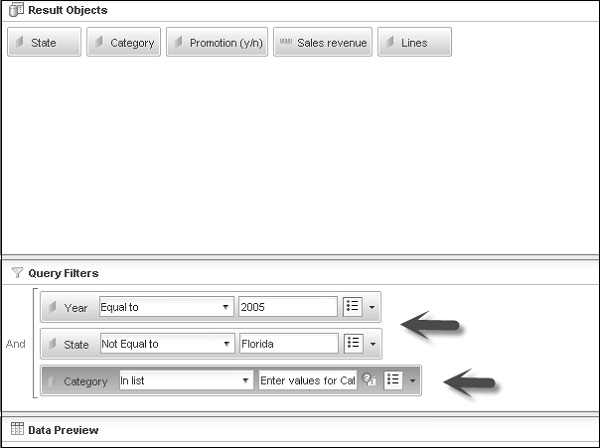
Когда вы запустите запрос, он попросит вас ввести значение для категории.
В документе Webi он будет фильтровать данные в соответствии с фильтрами на панели запросов и отображать результат в соответствии со значением подсказки.
Заказ подсказок
Вы также можете использовать несколько запросов в одном запросе. Чтобы добавить несколько подсказок, перетащите все объекты, к которым вы хотите применить подсказки. Выберите подсказку, нажав на стрелку в конце запроса.
Чтобы определить порядок подсказок, вам нужно перейти в свойства запроса вверху. Оттуда вы можете выбрать порядок подсказок согласно требованию. Вы можете переместить запрос вверх / вниз из списка.
Подзапросы для фильтрации данных
Подзапросы предоставляют более гибкую возможность фильтрации данных по сравнению с обычным фильтром запросов. Используя подзапросы, вы можете ограничить значения, возвращаемые предложением WHERE. Вы также можете сравнить значения объектов в подзапросе с другими объектами.
Используя подзапросы, вы можете реализовать сложную логику для ограничения размера данных, которую невозможно применить с простыми фильтрами запросов.
Подзапросы работают на SQL, который используется для получения данных запроса. SQL поддерживается большинством СУБД, и каждая база данных использует свой собственный синтаксис. Если какая-либо база данных не поддерживает SQL, параметр для создания подзапроса не будет выделен на панели запросов.
Подзапросы могут быть построены на измерениях, показателях и атрибутах, а не на иерархических объектах.
Построение подзапроса
Выберите объект в области результатов, на котором вы хотите построить подзапрос.
Это добавит схему подзапроса на панели фильтра запросов. Теперь, если вы хотите добавить условие WHERE, перетащите объект в область подзапроса.
Выберите Оператор и Значение, используемое для фильтрации объекта в состоянии ГДЕ. Вы можете добавить несколько подзапросов на панель запросов. Вы можете использовать отношения «И» или «ИЛИ» между подзапросами. Чтобы изменить отношение, вы можете нажать И, чтобы изменить его на ИЛИ.
По умолчанию два подзапроса связаны отношением AND. Вы также можете вкладывать вложенный запрос. Перетащите подзапрос в область и поместите объект.
Параметры — Вы можете использовать следующие параметры при передаче подзапроса на панель фильтра запросов.
Объекты фильтра — это объекты, значения которых используются для фильтрации объектов результатов.
Filter By Objects — объект, который определяет, какое значение фильтра возвращает подзапрос.
Оператор — этот оператор определяет отношения между объектом фильтра и фильтром по объекту.
ГДЕ Условие — используется для ограничения списка значений фильтра по объекту.
Оператор отношений — И, ИЛИ
SAP Webi — данные рейтинга
Вы можете ранжировать не оцененные данные из базы данных в вашем отчете. Ранжирование базы данных позволяет ранжировать данные на уровне базы данных, поэтому при выполнении запроса данные, возвращаемые запросом, уже ранжируются.
Ранжирование базы данных осуществляется путем редактирования скрипта, сгенерированного запросом. Если ваша база данных не поддерживает ранжирование, то опция создания ранжирования не будет выделяться на панели запросов.
Также обратите внимание, что рейтинг не может быть создан на иерархических данных.
Создание базы данных рейтинга
Сначала добавьте объекты в Result Objects на панели Query. Выберите Добавить рейтинг в верхней части панели фильтра запросов.
Выберите размер и тип ранжирования — верх, низ, верх% и низ%.
Вы можете выбрать количество записей или% записей, которые вы хотите, чтобы ранг возвратил в следующем окне. Перетащите измерения ранжирования, меры, на основе поля. Вы также можете перетащить измерения, чтобы предоставить контекст вычисления в поле «Ранжирование по». Вы также можете добавить условие WHERE, перетащив измерение в конец рейтинга.
Нажмите Run Query.
SAP Webi — Работа с отчетами
Webi Report может содержать иерархические и неиерархические данные в соответствии с источником данных, использованным для создания отчета. Иерархические и неиерархические данные в отчете работают по-разному. Неиерархические данные не содержат родительских и дочерних отношений. Иерархические данные содержат родительско-дочерние отношения между объектами, и вы можете использовать их для анализа и навигации по данным в отчете.
Работа с неиерархическими данными
Неиерархические данные определяются как данные без родительско-дочерних отношений. Простым примером неиерархических данных является измерение.
Неиерархические данные можно анализировать с использованием различных параметров, таких как сортировки, фильтры и т. Д.
Пример — Клиент, Продукт
Работа с иерархическими данными
Иерархические данные определяются как данные с родительско-дочерними отношениями, и вы можете анализировать данные на разных уровнях иерархии.
Все показатели, связанные с иерархическими данными, агрегируются в соответствии с уровнем объекта в иерархии.
Пример — рассмотрим иерархию географии; У вас есть Страна Индия и Штат, определенные как Дели. Теперь, если вы используете эту географическую иерархию в отчете и хотите проанализировать количество единиц, проданных на каждом уровне для разных категорий, то иерархии позволяют использовать агрегацию на уровне страны и, если вы переходите к уровню штатов, также для каждого штата.
Иерархические данные в таблицах
Иерархические данные представлены в столбцах в иерархических таблицах. В приведенной ниже таблице показаны иерархические данные в родительско-дочерних отношениях, агрегированные по количеству, проданному в качестве меры.
| Индия | 1200 |
| Дели | 600 |
| Керала | 200 |
| Харьяны | 400 |
Если вы видите приведенную выше таблицу, количество проданных единиц для соответствующей страны Индии составляет 1200, и также отображается соответствующее значение на каждом уровне иерархии.
Организация данных с разделами, перерывами, сортировками
Вы можете использовать разделы, чтобы разделить информацию на меньшую часть для лучшего анализа. Раздел позволяет бизнес-менеджерам более эффективно анализировать данные.
Пример. Вы являетесь региональным менеджером в многонациональной компании и получили отчет о продажах, в котором показан общий доход для каждого города и квартала, как показано в следующей таблице за 2015 год.
| город | четверть | Общий доход (в долларах США) |
|---|---|---|
| Дели | Q1 | 50000 |
| Дели | Q2 | 40000 |
| Бангалор | Q1 | 30000 |
| Бангалор | Q2 | 40000 |
| Mumbai | Q1 | 50000 |
| Mumbai | Q2 | 40000 |
Теперь, если вы хотите применить столбец «Раздел на квартал», вы можете сравнить общий доход в каждом городе по сравнению с кварталом.
Q1
| Дели | 50000 |
| Бангалор | 30000 |
| Mumbai | 50000 |
Q2
| Дели | 40000 |
| Бангалор | 40000 |
| Mumbai | 40000 |
Создание раздела из столбца
Чтобы создать раздел в столбце, выберите данные и столбец, щелкните правой кнопкой мыши столбец и выберите установить в качестве раздела.
Создание раздела из измерения
Чтобы создать раздел из измерения, выберите «Элементы отчета» → «Раздел» → «Вставить раздел».
Нажмите на область отчета, где вы хотите вставить раздел. Выберите измерение, на котором должен быть создан раздел.
Создание разделов из иерархии
Вы также можете создать раздел по иерархии в отчете. Когда раздел создается в иерархии, каждый член иерархии становится заголовком раздела.
Позвольте нам понять это с помощью примера —
Если вы создадите раздел о географии клиентов, вы получите следующий отчет.
Развернув заголовок раздела, вы получите следующий отчет.
Удаление или скрытие раздела
Чтобы удалить раздел, щелкните правой кнопкой мыши по разделу. Выберите → Удалить.
Если вы выберете «Только ячейка», он удалит только «Ячейку раздела», а если вы выберете «Ячейка и раздел», он удалит «Раздел и ячейка».
Чтобы скрыть разделы — выберите раздел. Перейдите к элементам отчета → Поведения → Скрыть, чтобы скрыть раздел.
«Hide When Empty» используется, чтобы скрыть раздел, когда он пуст.
«Скрыть при вводе формулы» используется для скрытия раздела. Если формула верна, она будет скрывать раздел.
SAP Webi — Перерывы
Разрывы используются для определения всех данных для каждого уникального значения объекта в отдельных частях. Используя перерывы, вы можете подать заявку —
- Промежуточные итоги и субагрегации
- Отображать данные более эффективно
Перерыв против разделов
Раздел разбивает данные на несколько ячеек, которые называются заголовками разделов, и каждый заголовок раздела содержит значение для измерения и данные, соответствующие значению измерения.
Разрыв используется для разделения данных на один блок, и каждый столбец содержит измерение, атрибуты и меры. Эти значения повторяются для каждого значения строки в блоке.
Как вставить разрыв?
Выберите столбец, в который вы хотите вставить разрыв. Перейти к анализу → Показать → Разрыв → Добавить разрыв.
Это разделит таблицу на множество мини-таблиц, поскольку в столбце есть уникальные значения.
Управление перерывами
Чтобы управлять перерывом, вы должны использовать режим дизайна.
Перейдите в Анализ → Показать → Перерыв → Управление разрывом. Он откроет новое окно и покажет все разрывы в таблице.
В этом диалоговом окне вы можете определить следующие свойства для Break. Вы можете установить приоритет Break, используя стрелки вверх-вниз.
- Свойства дисплея
- Макет страницы
- Повторяющиеся значения
Вы также можете добавить или удалить разрыв, используя свойства перерыва.
SAP Webi — сортировка
Сортировка может быть применена в таблицах по разделам, в диаграммах для организации данных в определенном порядке в отчете Webi. Сортировка по умолчанию, применяемая в отчете, осуществляется в порядке слева направо объектов в Result объекте Query Panel.
У вас есть следующие порядки сортировки —
По умолчанию — это порядок по умолчанию, где данные сортируются как —
-
Восходящий числовой порядок для числовых данных
-
Восходящий хронологический порядок на дату
-
Хронологический порядок по месяцам
-
Алфавитный порядок буквенно-цифровых данных
-
По возрастанию — при этом от наименьшего значения сверху до максимального значения внизу. Пример — 1000, 2000, 3000 или Дели, Калькутта, Мумбаи
-
По убыванию — при этом наибольшее значение сверху вниз и наименьшее значение снизу
Восходящий числовой порядок для числовых данных
Восходящий хронологический порядок на дату
Хронологический порядок по месяцам
Алфавитный порядок буквенно-цифровых данных
По возрастанию — при этом от наименьшего значения сверху до максимального значения внизу. Пример — 1000, 2000, 3000 или Дели, Калькутта, Мумбаи
По убыванию — при этом наибольшее значение сверху вниз и наименьшее значение снизу
Custom — Используя это, вы можете определить свой собственный порядок сортировки. Пользовательские заказы доступны для измерений и атрибутов, а не для иерархий, мер и уровней.
Как вставить сортировку?
Чтобы вставить сортировку, откройте отчет в режиме «Дизайн». Выберите столбец, который вы хотите отсортировать.
Перейдите в Анализ → Показать → Сортировать → По возрастанию / По убыванию.
Вы можете применять несколько сортировок в одной таблице к разным столбцам. Вы можете использовать опцию «Удалить все сортировки», чтобы удалить все сортировки.
Для управления Порядком сортировки перейдите на вкладку «Дополнительно». Вы можете определить порядок для всех видов, используя стрелки вверх и вниз. Вы можете определить пользовательские сортировки здесь, если никакая другая сортировка не применяется.
Это также можно использовать для добавления / удаления сортировок.
SAP Webi — Графики
В документ Webi вы можете включить одну или несколько диаграмм. Вы можете вставить диаграммы в существующий документ или в новый документ.
Когда документ Webi, содержащий диаграмму, экспортируется в формат Excel или PDF, диаграмма преобразуется в изображение.
Типы диаграмм
Вы можете преобразовать таблицы в отчете Webi в различные типы диаграмм. В Webi доступны разные типы диаграмм.
Гистограммы
Гистограммы используются для сравнения похожих групп данных, и они отображают данные в прямоугольной форме по горизонтали. Ниже приведены различные типы гистограммы —
- Гистограмма
- Гистограмма с накоплением
- 100% Сложенная Гистограмма
Графики с полями
Как упомянуто в описании блочных диаграмм, это графическое отображение сводки из пяти чисел, основанной на распределении набора данных: максимум, минимум, первый квартиль, третий квартиль и медиана. Он также может показывать аномальные значения, называемые выбросами .
Столбчатые диаграммы
Столбчатые диаграммы построены из вертикально ориентированных прямоугольных столбцов. Высота прямоугольников пропорциональна значениям, связанным с различными элементами категории.
Ниже приведены различные типы столбцовых диаграмм —
- Столбчатая диаграмма
- Столбчатая диаграмма с двумя осями Y
- Комбинированный столбец Линейная диаграмма
- Столбчатая диаграмма с накоплением
- Столбчатая диаграмма 100%
- Столбчатая диаграмма 3D
Линейные графики
Диаграмма XY, которая отображает линии, соединяющие графики. Положения графика оси значений выражены элементами категории анализа. Позиции графика второй оси значений представляют связанные значения.
Ниже приведены различные типы линейных диаграмм —
- Линия Диаграмма
- Линейная диаграмма с 2 осями Y
- Диаграмма площади
Карта Графики
Эта диаграмма отображает значения внутри вложенных прямоугольников, которые можно раскрасить. Уровни вложенности соответствуют уровням иерархической разбивки. Размер прямоугольников и их цвет выражают набор значений.
Ниже приведены различные типы картографических карт —
- Древовидная карта
- Тепловая карта
Круговые диаграммы
Круговая диаграмма состоит из секторов. Площадь круга представляет собой целое, а сектора круга представляют части целого.
Различные типы круговых диаграмм —
- Круговая диаграмма
- Круговая диаграмма с переменной глубиной среза
- Пончик Диаграмма
Точечные диаграммы
Точечная диаграмма — это XY диаграмма, отображающая графики. Графики располагаются с координатами, представленными парой значений.
Ниже приведены различные типы точечных графиков —
- Scatter Plot
- Пузырьковая диаграмма
- Полярная диаграмма рассеяния
- Полярная пузырьковая диаграмма
Радар Диаграмма
Он также известен как Spider chart и отображает несколько осей, начиная с уникального источника с общей шкалой.
Облако тегов
Одномерная визуализация, представляющая данные в виде слов, где размер шрифта слова представляет его относительный вес в наборе данных.
Водопад
Он используется для отображения совокупного эффекта значений меры, и каждый столбец начинается с уровня предыдущего.
Добавить диаграмму в отчет
Вы должны быть в режиме дизайна, чтобы добавить диаграмму. Существуют разные способы добавления диаграммы в отчет Webi.
Способ 1
Перейдите в Элемент отчета → Диаграмма → Выберите диаграмму и щелкните область отчета, в которую вы хотите вставить диаграмму.
Диаграмма отображается серым цветом, если ей не присвоены данные. Чтобы назначить данные, вы можете перетащить объект из списка доступных объектов на оси диаграммы.
Способ 2
Щелкните правой кнопкой мыши → Вставить → Выберите тип диаграммы, как показано на следующем снимке экрана. Щелкните по отчету, чтобы добавить пустой график, а затем назначьте данные, перетаскивая объекты из списка доступных объектов.
Способ 3
Другой метод — преобразование таблицы в диаграмму. Вы можете сделать это, выбрав таблицу в отчете Webi. Щелкните правой кнопкой мыши столбец → Повернуть в → Выбрать диаграмму.
Таблица будет преобразована в столбчатую диаграмму.
Копировать диаграмму
Вы также можете скопировать диаграмму из отчета Webi в тот же отчет или в приложение. Чтобы скопировать диаграмму, вы должны сначала выбрать диаграмму.
Чтобы скопировать диаграмму, щелкните правой кнопкой мыши диаграмму и выберите «Копировать».
Теперь, чтобы вставить эту диаграмму в тот же отчет, выберите область в отчете. Щелкните правой кнопкой мыши и вставьте.
Чтобы скопировать эту диаграмму в приложение, вы можете перетащить диаграмму непосредственно в открытое приложение, или это можно сделать, скопировав диаграмму в буфер обмена и вставив ее в приложение.
Удалить диаграмму
Чтобы удалить диаграмму, вы можете выбрать диаграмму. Щелкните правой кнопкой мыши → нажмите Удалить или выберите вариант удаления.
Изменение типа диаграммы
Выберите таблицу или диаграмму → щелкните правой кнопкой мыши → превратить в → дополнительные преобразования.
Как только вы нажмете на «More Transformation», откроется окно с различными параметрами диаграммы. Вы можете выбрать любой тип диаграммы, и диаграмма будет изменена в отчете.
Изменить размер диаграммы
Вы также можете изменить размер графика, используя параметр мыши. Щелкните правой кнопкой мыши диаграмму и выберите опцию формата диаграммы. Откроется новое окно. Перейдите на вкладку «Общие» → «Ширина и высота» → выберите параметры диаграммы. Нажмите «Применить», а затем «ОК».
Форматирование диаграммы
Чтобы отформатировать диаграмму → выберите диаграмму → щелкните правой кнопкой мыши → отформатировать диаграмму.
Ниже приведены различные свойства диаграммы, которые вы можете выбрать:
- Площадь Дисплей
- Значение данных
- Фон
- бордюр
- Макет и т. Д.
Как только вы сделаете метку заголовка видимой, она будет отображаться в верхней части диаграммы.
SAP Webi — условное форматирование
Условное форматирование используется для выделения определенных значений в отчете. Если вы хотите, вы можете показать определенные низкие или высокие значения с некоторыми определенными цветами. Условное форматирование может применяться к следующим элементам —
- Строки в таблицах горизонта
- Колонны в вертикальных таблицах
- Клетки в формах и кросс-таблицах
- Разделы
- Свободно удерживающие клетки
Форматирование условий можно использовать для внесения следующих изменений форматирования: цвет текста, размер и стиль, граница ячейки, цвет, размер и стиль, а также фон ячейки.
Вы можете добавить до 30 формул условного форматирования в документ Webi.
Создание формулы условного форматирования
Чтобы создать условную формулу, откройте отчет в режиме «Дизайн». Вы должны использовать Rich клиент или интерфейс приложения и не должны работать в веб-режиме.
Перейдите в Анализ → Условное → Новое правило. Откроется редактор правил форматирования.
Введите название правила и описание. Выберите содержимое ячейки в фильтруемом объекте или в ячейке.
Вы можете выбрать Оператор и Значение операндов. Вы должны определить форматирование текста на вкладке Формат. Нажмите «Формат», чтобы установить форматирование вкладки.
Вы можете выбрать шрифт, стиль шрифта, размер, эффекты (подчеркивание и т. Д.) И выравнивание. Как только форматирование определено для условия, вы должны нажать Ok.
Теперь, чтобы применить условное форматирование к объекту, выберите столбец в отчете. Перейдите в раскрывающийся список правил форматирования → установите флажок условных правил форматирования, который вы создали.
Условное форматирование будет применено к нужным ячейкам. Вы можете добавить несколько условий в одном правиле форматирования для нескольких объектов.
Управление правилами условного форматирования
Перейдите на вкладку Анализ → Условие → Управление правилами.
После того, как вы нажмете «Управление правилами», откроется окно для условных форматов. Чтобы редактировать правило, выберите правило и нажмите «Изменить». Вы также можете изменить порядок правил условного форматирования.
Вы также можете дублировать / удалять правила условного форматирования, используя опцию Manage.
SAP Webi — фильтрация данных отчета
Вы можете отфильтровать данные в отчете, чтобы ограничить данные, отображаемые в документе Webi. Вы можете выбрать условие фильтра, чтобы представить интересующие вас данные.
Данные, отфильтрованные с использованием фильтров отчета, остаются в документе, и в любой момент вы можете удалить фильтры, чтобы проверить скрытые данные.
Вы должны упомянуть следующие элементы для создания фильтров отчетов —
- Отфильтрованный объект
- оператор
- Значение фильтра
- Элемент отчета, где должен применяться фильтр
Пример. Вы можете применить фильтр для просмотра данных, относящихся к конкретному клиенту или региону продаж.
Фильтры запросов против фильтров отчетов
Фильтры запросов определяются на уровне запросов на панели запросов и используются для ограничения данных, извлекаемых из источника данных и возврата в документ Webi.
Фильтры отчетов используются для скрытия данных в таблице, отчете, диаграмме, разделе в документе Webi. Фильтры отчетов не редактируют данные, полученные из источника данных.
Операторы фильтра отчетов
Вы можете использовать различные операторы для фильтрации данных на уровне отчета. Ниже приведены некоторые из распространенных операторов фильтра отчетов.
- Равно
- Не равно
- Отличается от оператора
- Лучше чем
- Больше или равно
- Меньше, чем
- Меньше или равно
- Между
- Не между
- В списке
- Нет в списке
- Нулевой
- Не является нулевым
Типы фильтров отчетов
Вы можете создать следующие типы фильтров отчетов —
-
Стандартные фильтры отчетов — эти фильтры используются для фильтрации по одному значению или спискам значений. Это наиболее гибкий тип фильтров отчетов.
-
Простые фильтры отчетов — они обеспечивают простой способ создания фильтров с помощью оператора «Равно». Эти фильтры применяются к одному значению.
Стандартные фильтры отчетов — эти фильтры используются для фильтрации по одному значению или спискам значений. Это наиболее гибкий тип фильтров отчетов.
Простые фильтры отчетов — они обеспечивают простой способ создания фильтров с помощью оператора «Равно». Эти фильтры применяются к одному значению.
Создание, редактирование, удаление стандартных фильтров отчетов
Выберите элемент отчета, к которому вы хотите применить фильтр. Перейти к фильтру → Добавить фильтр.
Откроется диалоговое окно «Фильтр отчетов». Вы можете добавить объекты, операнд и значение, чтобы применить фильтр на уровне отчета.
Используя функции — Добавить фильтр, Удалить или Удалить все — вы можете добавлять или удалять фильтры соответственно.
Для редактирования фильтра → Перейдите на вкладку «Анализ» → «Фильтр» → «Редактировать фильтр».
Вы можете вносить изменения в фильтры в диалоговом окне «Фильтр отчетов». Нажмите Ok, чтобы применить.
Чтобы удалить фильтр, выберите «Анализ» → «Фильтр» → «Удалить фильтр». Нажмите «Да», чтобы удалить фильтр.
SAP Webi — Элементы управления вводом
Элементы управления вводом используются для фильтрации и анализа данных отчета. Вы определяете элементы управления вводом, используя текстовые поля и переключатели. Элементы управления вводом связаны с элементами отчета, такими как таблицы и заголовки разделов, и используют элемент управления для применения фильтра к элементам отчета.
Когда вы выбираете значение для элемента управления вводом, оно фильтрует значения в элементе отчета, который связан с элементом управления вводом по выбранному значению.
Элементы управления вводом могут также использоваться для иерархических данных.
Определение элементов управления вводом в Webi
Вы должны быть в режиме разработки, чтобы использовать элементы управления вводом. Перейдите в Анализ → Фильтры → Элементы управления вводом → Определить элемент управления.
Откроется диалоговое окно «Определить контроль ввода». Выберите объект отчета, используемый для фильтрации данных, и нажмите «Далее».
Обратите внимание, что если вы выберете элемент Report, а затем выберете Define Control, вы получите возможность включать объекты только из выбранного блока. Если вы установите этот флажок, он будет отображать объекты только из выбранного элемента отчета.
Вы получите возможность выбрать и определить контроль. Выбор элемента управления позволяет выбирать различные типы элементов управления, например одно значение или несколько значений. Определить элемент управления позволяет выбрать имя элемента управления, описание, значения в элементе управления для выбора, оператор и количество строк, отображаемых в элементе управления вводом и т. Д.
В следующем окне вы должны назначить элементы отчета . Это позволит вам выбрать один из элементов отчета. Вы можете назначить элементы отчета для элементов управления вводом. (Пример — я выбрал в качестве входного управления оба блока, как показано ниже).
Нажмите «Готово», и элементы управления вводом будут добавлены в левую панель на вкладке «Контроль ввода».
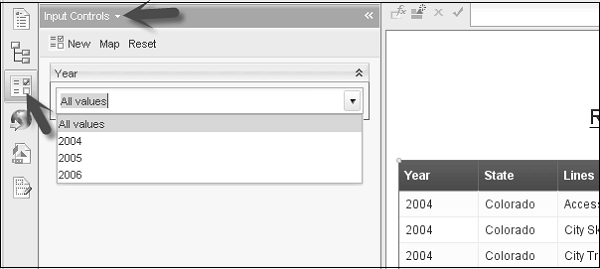
Теперь согласно вашему выбору управления вводом и типу управления вводом, данные будут отражены в отчете.
Изменить элемент управления вводом
Чтобы изменить элемент управления вводом → Выберите элемент управления вводом на левой панели → Щелкните значок Изменить.
Откроется диалоговое окно «Редактирование элемента управления вводом». Внесите изменения в Input Control и нажмите Ok.
Организовать элементы управления вводом
Чтобы упорядочить элементы управления вводом, перейдите на вкладку «Элементы управления вводом» на левой панели.
Перетащите элементы управления вводом, чтобы переместить их вверх / вниз на панели элементов управления вводом. Просто удерживайте диалоговое окно управления вводом и перемещайте его вверх и вниз.
Используйте метку «x», чтобы удалить элемент управления вводом.
Посмотреть карту элементов управления вводом
Чтобы просмотреть карту элемента управления вводом, выберите элемент управления вводом → Нажмите «Карта» вверху.
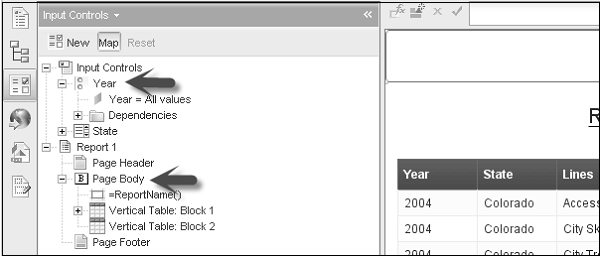
Определить таблицу и графики как элементы управления вводом
Вы также можете использовать таблицу или диаграмму для определения управления вводом. Выберите таблицу → Щелкните правой кнопкой мыши и выберите связывание → Добавить связывание элемента.
Вы можете выбрать один объект или все объекты, которые будут определены как объекты фильтрации. Нажмите кнопку «Далее’.
Вы можете ввести имя и описание управления вводом. Нажмите кнопку «Далее’. После того, как вы нажмете Далее, вы можете выбрать любой другой блок, чтобы использовать этот объект в качестве элемента управления вводом. Нажмите «Готово».
Точно так же вы можете использовать диаграммы в качестве элемента управления вводом для других элементов отчета.
SAP Webi — формулы и переменные
Вы также можете вставить формулы и переменные в отчет Webi.
Как ввести формулу?
Для ввода формулы в отчет Webi отчет следует открыть в режиме «Дизайн». Нажмите на редактор формул, чтобы ввести формулу.
Когда редактор формул открыт, постройте формулу. Если редактор формул не отображается, перейдите на вкладку Свойства → Вид → Панель формул.
Как создать переменную?
Отчет должен находиться в режиме разработки, чтобы создать переменную в формуле.
Чтобы создать переменную, щелкните значок «Создать переменную» на панели формул, чтобы открыть редактор переменных.
Введите имя переменной, квалификация — измерение, мера и детали. Если вы выберете Деталь, откроется новое поле — Связать измерение.
Введите формулу для переменной, вы можете выбрать из списка доступных объектов, функций и операторов для создания формулы. Вы можете нажать на галочку, чтобы подтвердить формулу. Как только формула определена, нажмите Ok.
С левой стороны вы можете увидеть эту новую переменную в списке доступных объектов. Чтобы использовать эту переменную, вы можете перетащить ее в отчет Webi.
Вы также можете редактировать или удалять переменную. Чтобы изменить / удалить переменную, выберите переменную из списка доступных объектов → щелкните правой кнопкой мыши → Изменить / удалить.
SAP Webi — параметры детализации в отчетах
Опция детализации используется для анализа данных на разных уровнях. С помощью детализации вы можете перейти на следующие уровни для анализа данных в таблицах, диаграммах и разделах.
Вы также можете указать, как параметры детализации будут вносить изменения в отчеты при выполнении детализации в Webi. Настройка параметров детализации зависит от используемого интерфейса Web Intelligence.
- BI Launchpad
- Webi Rich Client
Настройка параметров сверления
Обратите внимание, что для использования детализации вы должны иметь иерархию, определенную на уровне юниверса. Если у вас есть иерархия в Universe, вы можете добавить этот объект в Result объектов на панели Query. После выполнения запроса объект будет добавлен в список доступных объектов в документе Webi.
Тренировка позволяет вам перемещаться на уровень вверх или вниз по иерархии в Universe.
Чтобы установить параметр детализации в отчете Webi, перейдите на вкладку «Анализ» → «Взаимодействие» → «Детализация» → «Начать детализацию».
Начав упражнение, вы можете перейти к следующим уровням или завершить упражнение, используя параметр на той же вкладке.
Пример — Детализация за 2015 год — результаты, показанные в детализированной таблице, представляют собой Q1, Q2, Q3 и Q4 за 2015 год. Это означает, что квартальные значения, которые вы просверлили, отфильтрованы к 2015 году.
Вы также можете сделать снимок результата Drill в отдельном отчете. Используйте опцию снимка, чтобы добавить новый отчет с детализированными данными.
SAP Webi — Обмен отчетами
Вы можете опубликовать содержимое Webi вне документов Webi, опубликовав элементы отчета, такие как диаграммы и таблицы, в качестве веб-служб. Это называется BI-услугами.
Публикация в виде веб-сервисов
Чтобы опубликовать документ Webi в виде веб-служб, откройте отчет в режиме «Дизайн». Вы можете использовать Мастер публикации контента для публикации документа Webi. Отчет должен быть сохранен в репозитории BI для публикации в виде веб-сервисов.
Выберите элемент отчета, который вы хотите опубликовать, щелкните правой кнопкой мыши и выберите «Опубликовать как веб-сервис».
Откроется Мастер публикации контента → Нажмите «Далее».
Публикация подсказок
Для веб-сервисов вы должны воспроизводить подсказки несколько раз для получения разных ответов. Выберите приглашения, которые вы хотите опубликовать, и нажмите «Далее».
Если вы не выбираете какие-либо приглашения для публикации, веб-сервисы используют значение приглашения, которое было предоставлено при последнем обновлении документа.
Определение веб-сервисов
Перед публикацией блока в качестве веб-службы вы используете экран «Определение опубликованного контента» в мастере публикации контента, чтобы присвоить таблице имя, сделать фильтры доступными для данных блока и выбрать сервер, на котором будет опубликован блок.
Сохранить и опубликовать как веб-сервисы
Вы используете экран «Публикация нового содержимого» или «Повторно опубликовать существующее содержимое как веб-службу» в мастере публикации содержимого, чтобы сохранить и опубликовать веб-службу на главном сервере.
Чтобы повторно опубликовать существующий веб-сервис, выберите веб-сервис и нажмите «Опубликовать».
Чтобы опубликовать новый веб-сервис, выберите папку, в которой вы хотите опубликовать контент, и нажмите «Создать, чтобы отобразить диалоговое окно« Опубликовать веб-сервис »».
Введите имя веб-службы в поле веб-службы и добавьте описание → Выберите метод проверки подлинности для веб-службы в списке «Проверка подлинности».
Нажмите Ok, и он сохранит и опубликует веб-сервис.
Выберите веб-сервис, который вы хотите опубликовать → Нажмите Готово.
SAP Webi — объединение измерений
Эта опция позволяет объединять данные из разных источников данных. Предположим, что вы создали Query 1 и Query 2 в Query Panel. Когда вы объединяете оба запроса в одном отчете Webi, объекты из обоих запросов отображаются в списке доступных объектов.
Выберите уникальный объект из обоих запросов и нажмите Ok, как показано на следующем снимке экрана.
Это создаст измерение слияния под списком доступных объектов.
Это позволяет синхронизировать оба запроса и добавлять объекты из обоих запросов в один отчет. Иногда это не позволяет добавлять объекты в отчет по любому из запросов из-за проблем с синхронизацией. В таком случае вы можете создать новую переменную для этого объекта.
Введите имя переменной, квалификацию как «Сведения», и она добавит новое поле «Ассоциированное измерение». В связанном измерении выберите уникальный объект из того же запроса.
На вкладке Формула выберите объект из списка доступных объектов, для которого вы хотите создать новую переменную, и нажмите «Проверить».
Создав переменную для этого объекта, вы можете перетащить этот объект в отчет.